どうも、ひで(@hidetoshitwitt )です。
思うようにタスクが進まない使い古したパソコン。そろそろ、マシンの寿命やデータ損失などトラブルも心配になる頃かも?
 ひで
ひでもっと新しく高速なSSDに換装できればもっと安心なんだけど・・
不安の中でこのPCを使い続けるのもストレス大。
とは言え、換装前のシステムデスクのクローン作成なんかも、ちょっと敷居が高そうで・・?
本記事で紹介する「4DDiG Partition Manager」はディスク・パーティションのクローンやデータ転送、ディスクのアップグレードなどを効率的に実行できる多機能ツール。
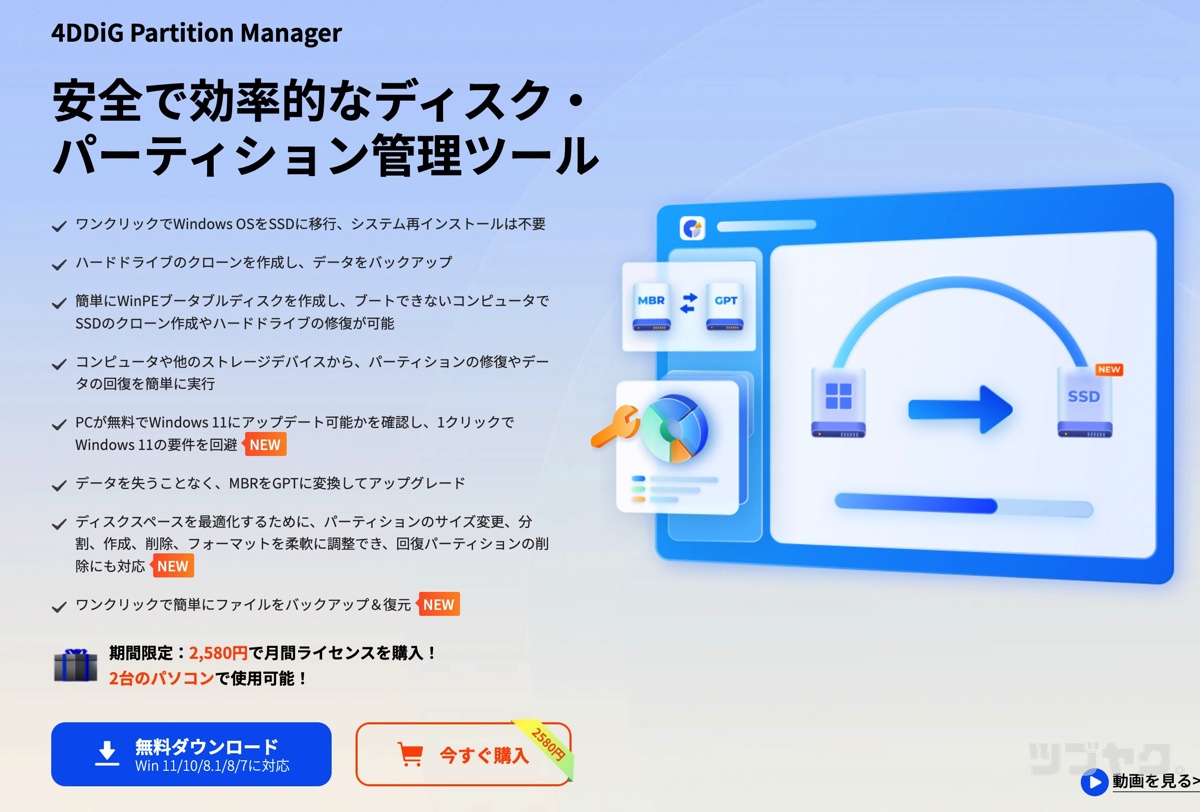
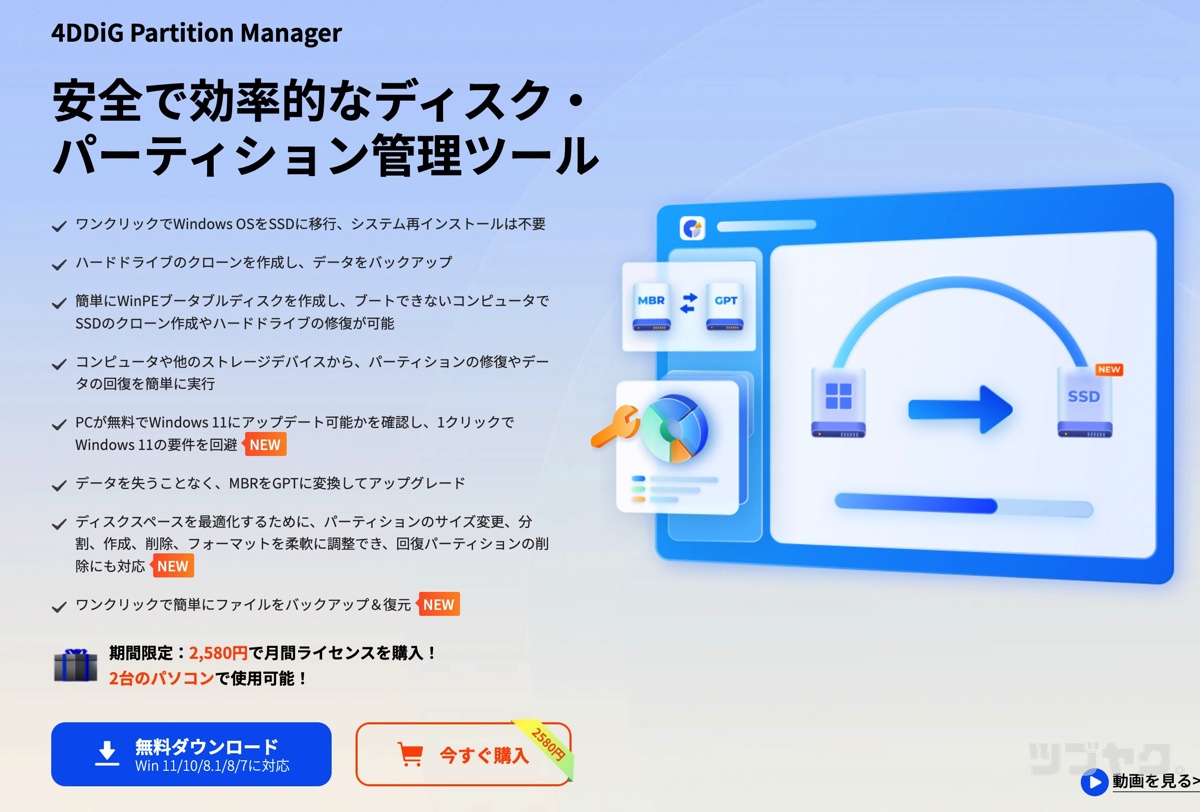
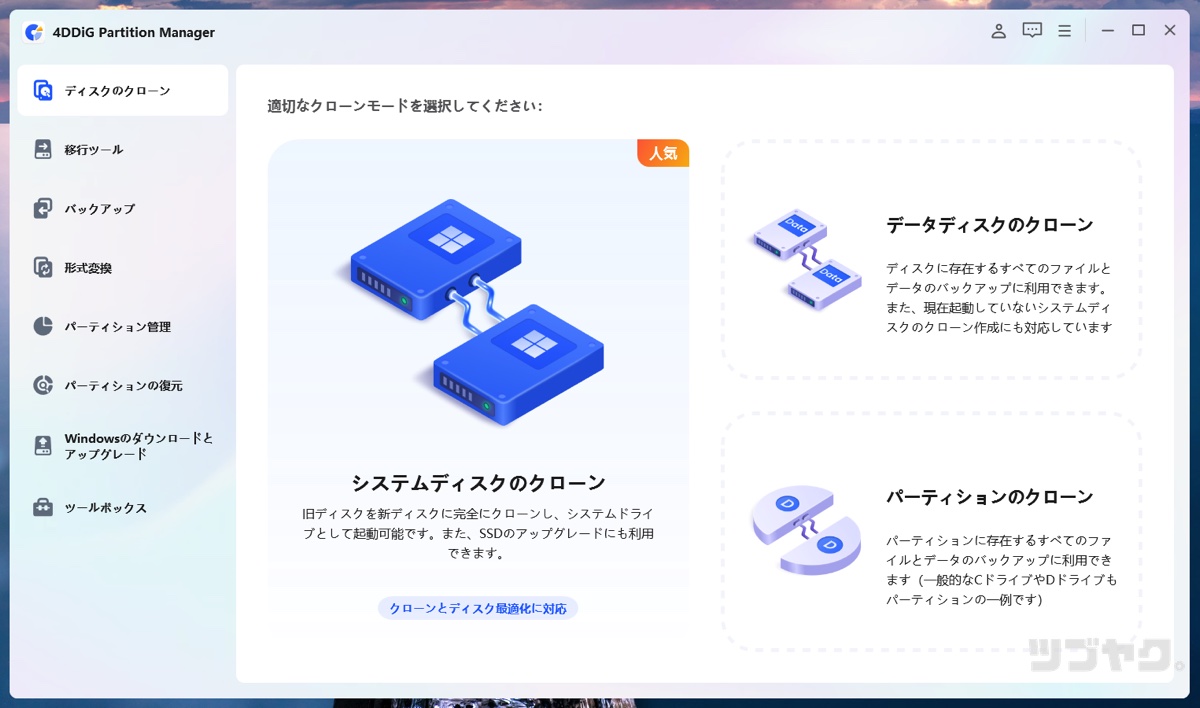
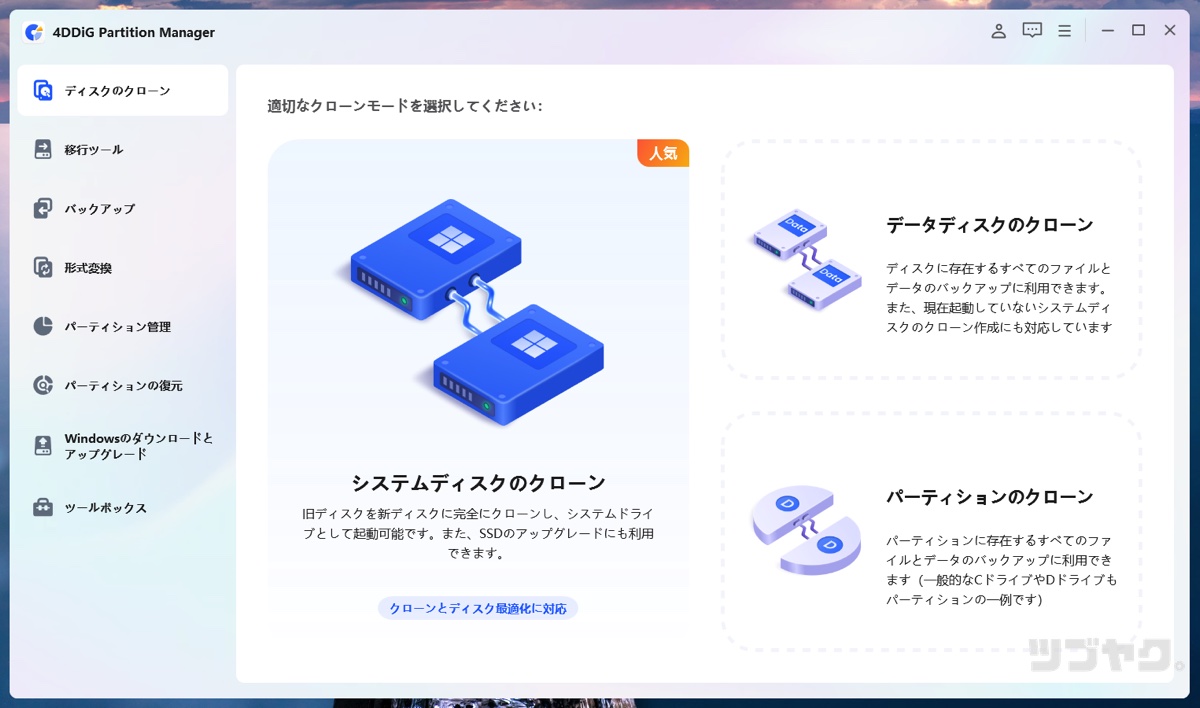
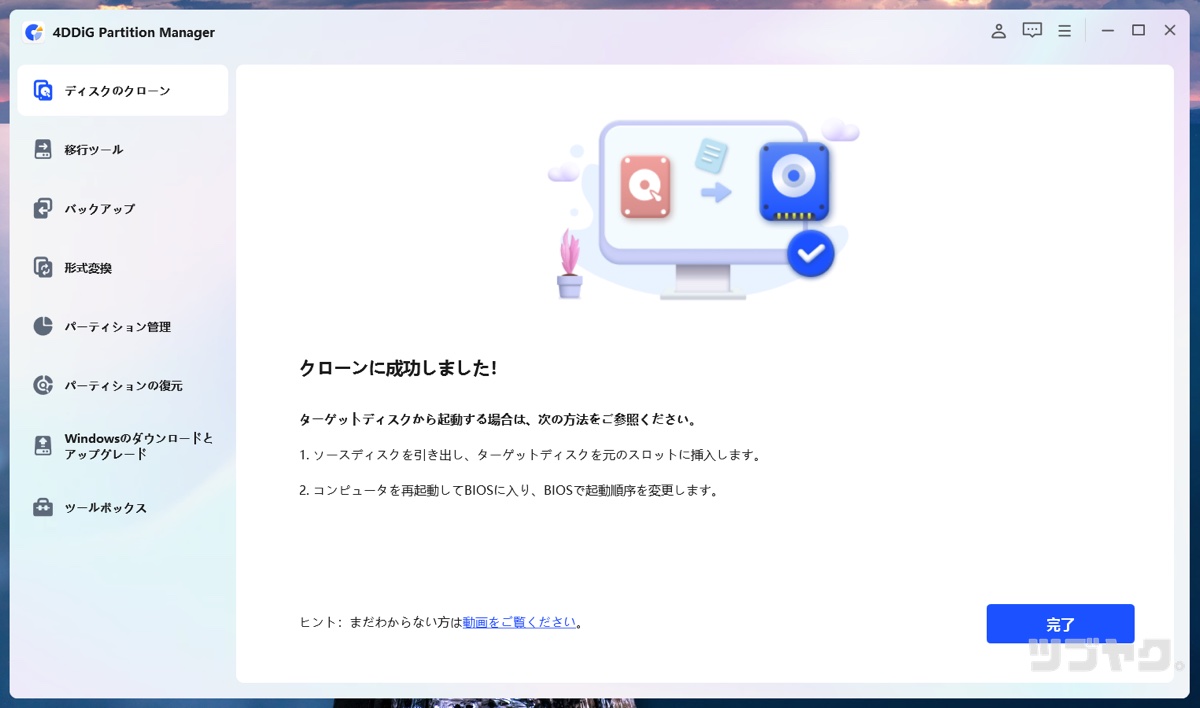
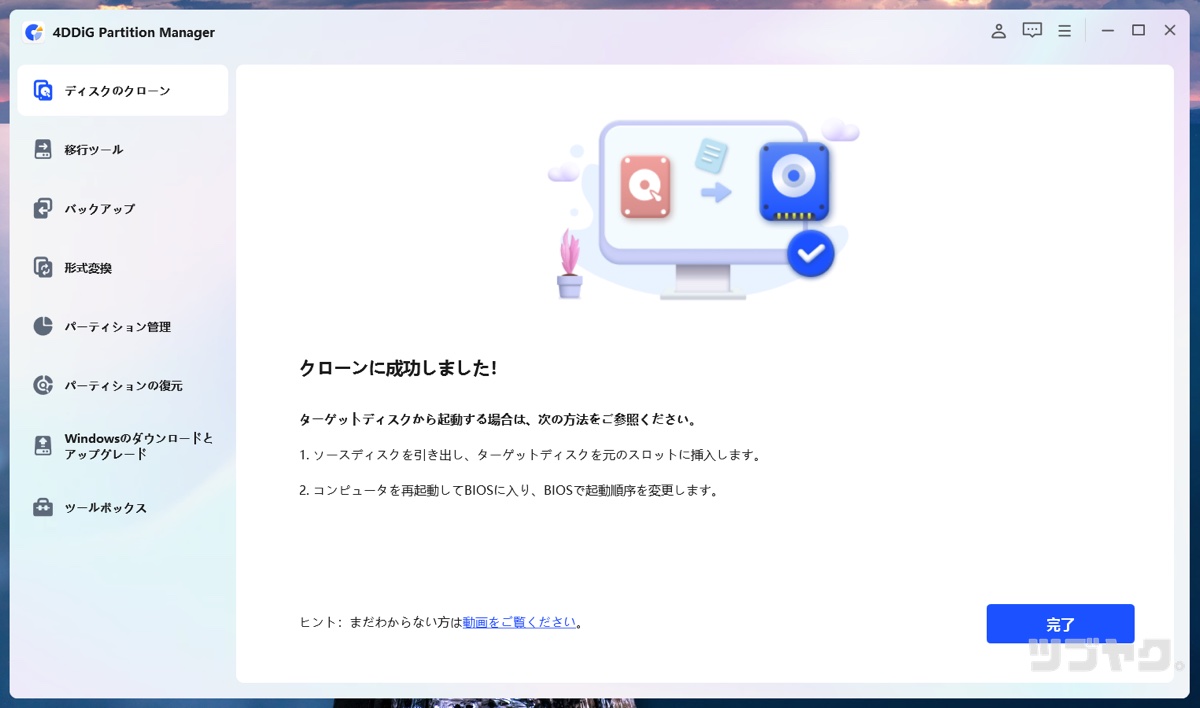
多彩な機能を備える便利ソフト。でも、その操作は初心者さんでもびっくりするほど簡単!?
今のPCのHDDやSSDを最新のM.2 SSDに交換したいけど、クローンや換装なんて自分でできる?



そんな方にこそ試して欲しい♪
本記事ではお使いのパソコンの高速化や長寿命化に大きく貢献するシステムディスクのクローン作成方法を「4DDiG Partition Manager」を使ってわかりやすく解説します。
- M.2 SSDクローン・換装の必要性
- 4DDiG Partition Managerの機能
- 4DDiG Partition Managerの仕様や要件
- システムディスクのクローン作成の様子
- Partition Managerのメリ・デメ
- Partition Managerがおすすめな人
\ 期間限定!お得な月間ライセンス /
M.2 SSDのクローン・換装が注目されているのか?


パソコンのストレージはより高速化が期待できるM.2 SSDが主力となっています。そんな中、システムディスク用SSDのクローンや換装への注目が高まっています。
その理由はこちら。
- パソコンの高速化や寿命の延長
- 容量不足の解消
- 専用ソフトがあれば簡単に実行できるから
パソコンの高速化や寿命の延長
M.2 SSDは、従来のSATA接続のSSDやHDDに比べて、読み書き速度が非常に高速。システムディスクを換装することで、システムの起動やアプリの動作がよりスムーズになりることが期待できます。
また、古くなったSSDを新品に換装することで、パソコンの性能を回復・維持できます。
容量不足の解消
最近では大容量ファイル(動画・ゲームなど)の保存が一般的になっており、最初から搭載されていたSSDでは容量が足りなくなるケースも。
専用ツールのクローン機能を使えば、データを失うことなく大容量のM.2 SSDにスムーズに移行できます。
専用ソフトがあれば簡単に実行できるから
以前はストレージの交換には専門的な知識が必要でしたが、現在はクローン用ソフトや専用ツール、解説動画の普及により、初心者でもより簡単にシステムデスクのクローン作成やその換装に挑戦できるようになっています。



そんな時におすすめなのがこのソフト!
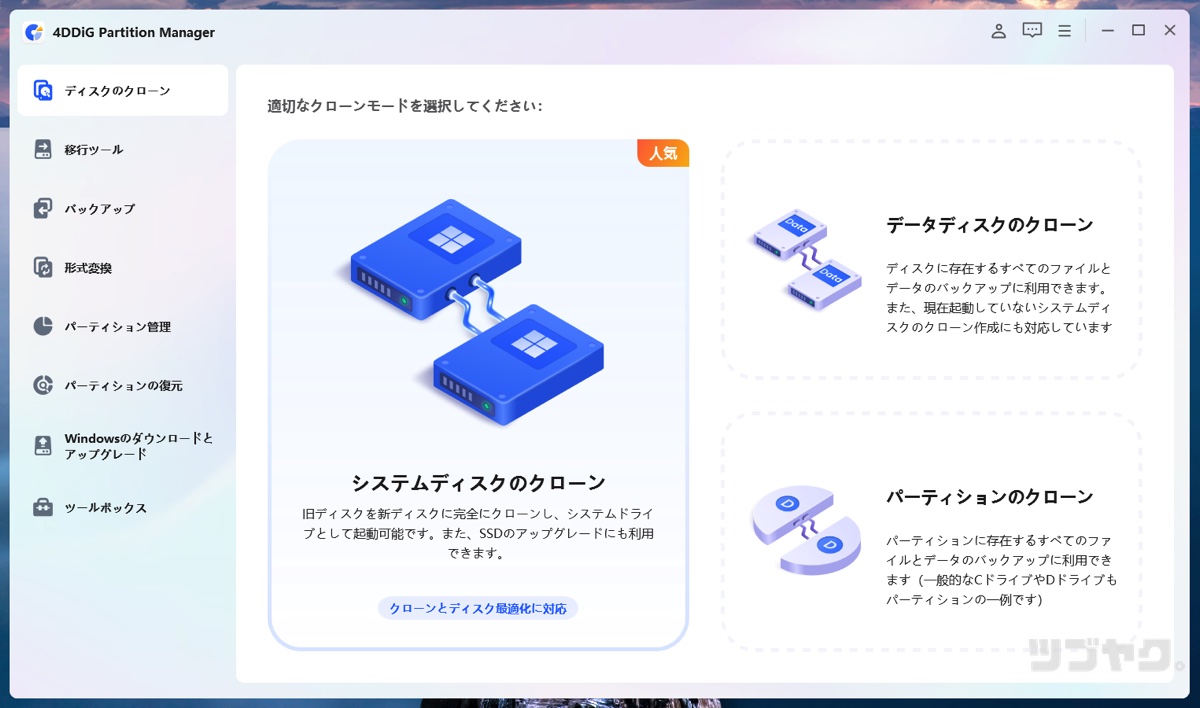
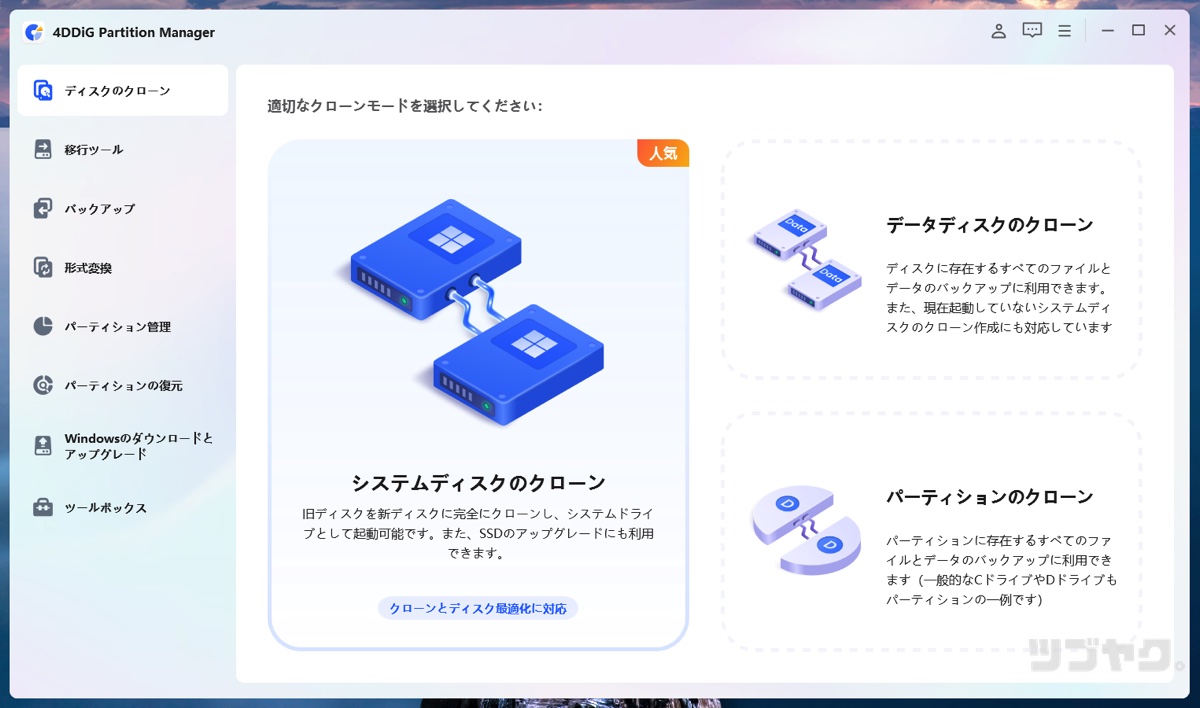
概要|4DDiG Partition Manager
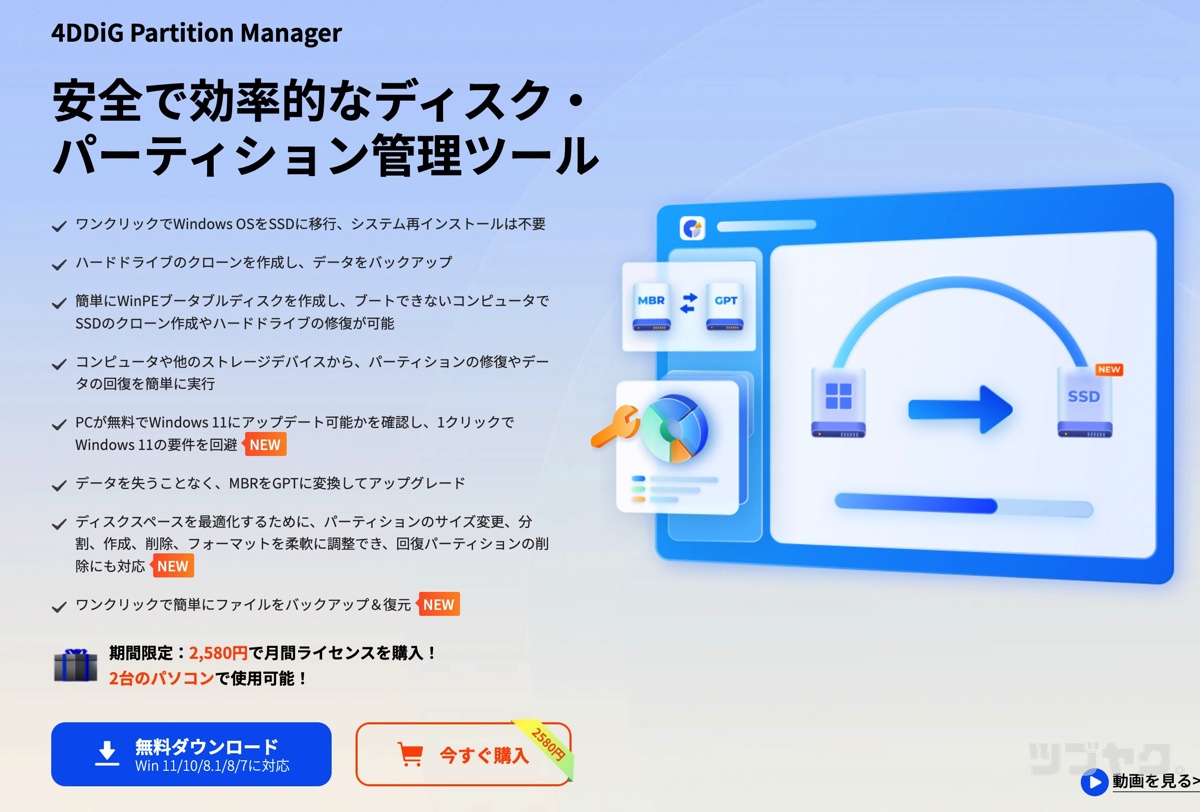
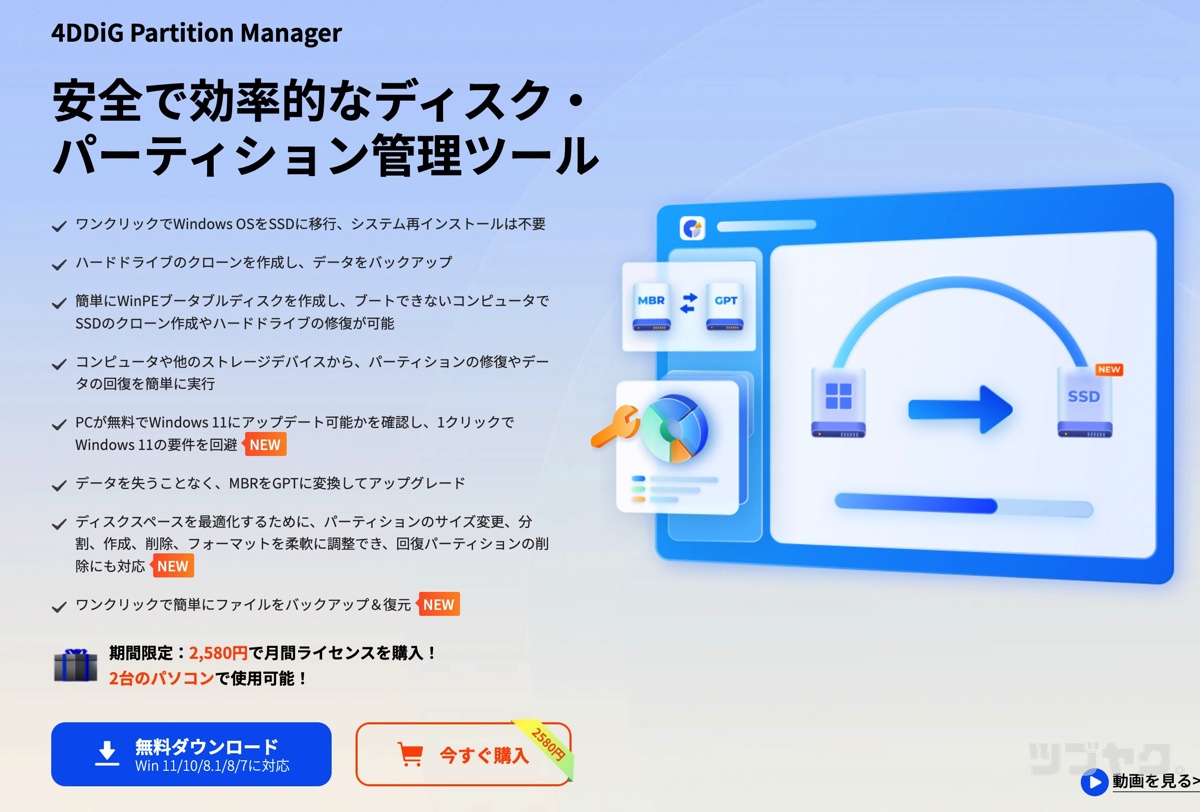
結論|4DDiG Partition Managerとは?
- これって何?:敷居の高そうなディスク・パーテション管理を安全&効率的に行うことができる専用ツール。1クリックでのWindows OSのSSDへの移行やストレージのデータバックアップ、ドライブの修復などが可能に。
- 誰におすすめ?:もっとサクサクのPCを使いたい方。古いパソコンの動作が遅くなってきた方。M.2 SSDのクローン作成や換装に挑戦したい初心者さん など。
- 製品の良いところ:多彩な機能を搭載。扱いやすいインターフェース。初心者さんでも簡単&安心。
- 製品の注意点:簡単だけどPCの根幹に関わる重要な作業。正しく慎重に。
- どこで買える?:製品ページ
機能|4DDiG Partition Managerができること
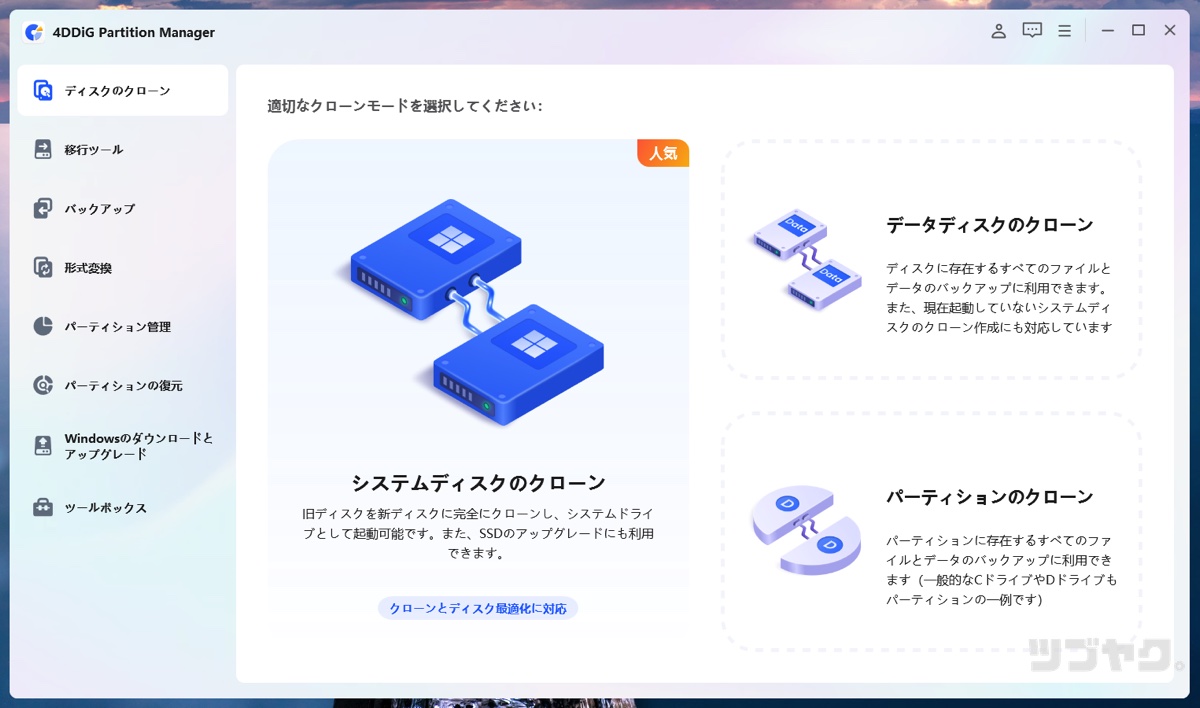
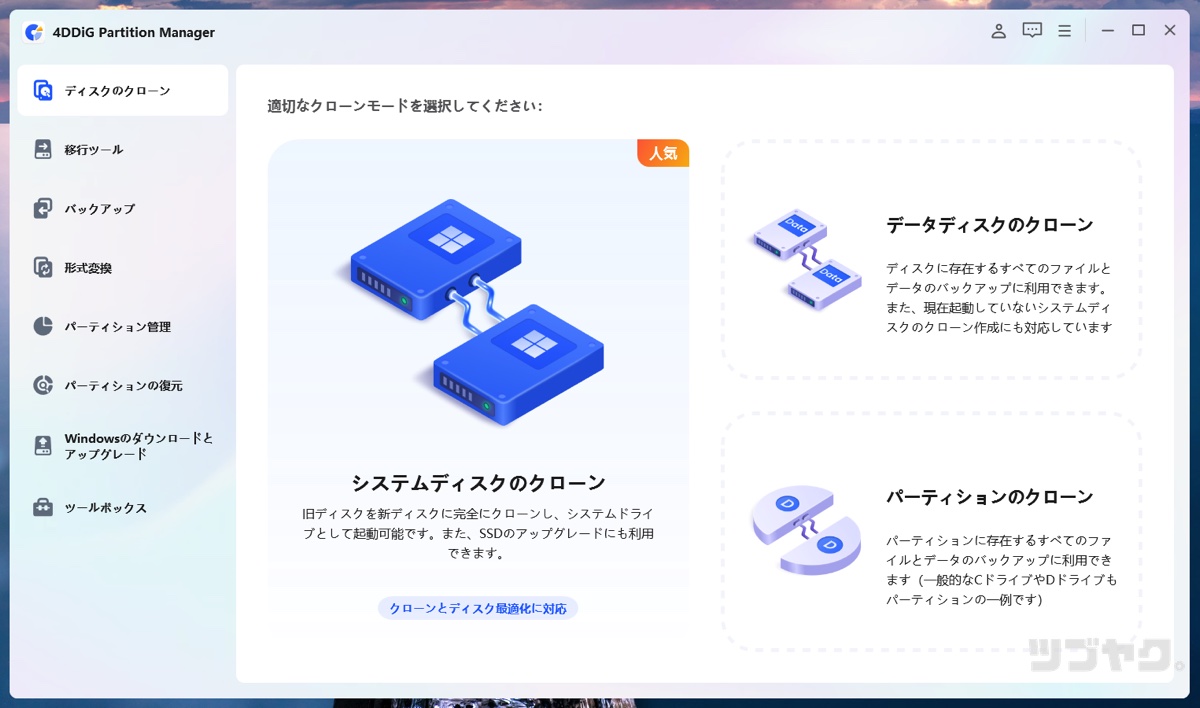
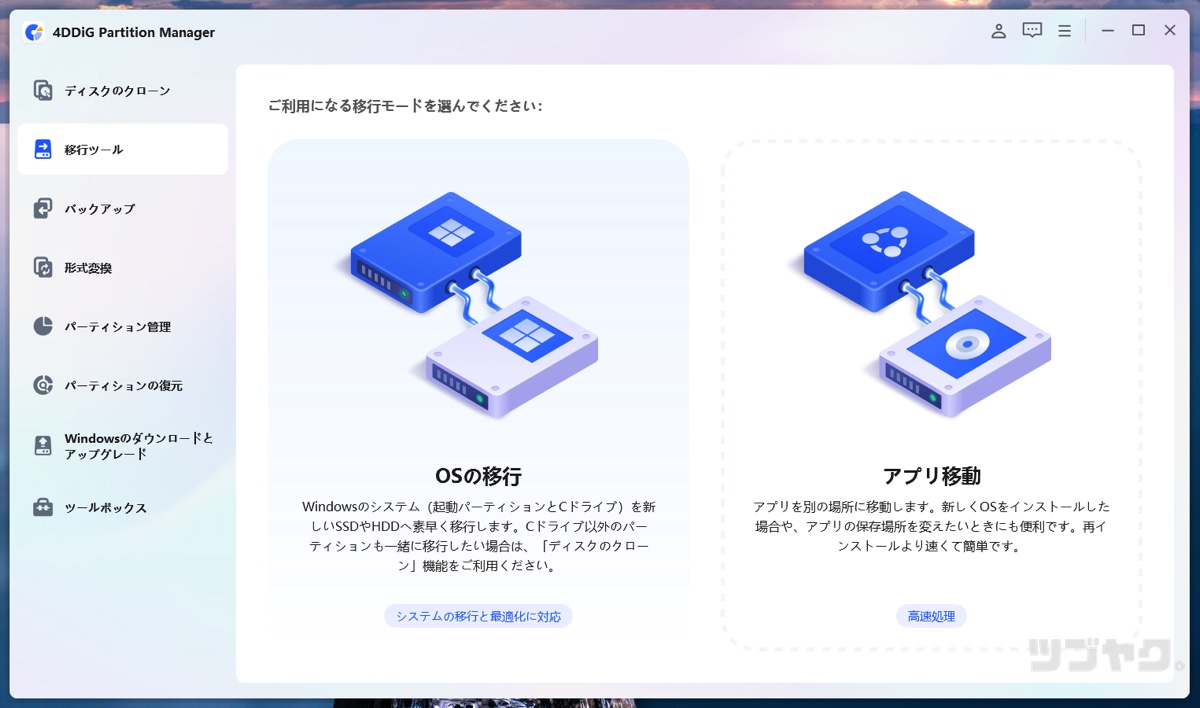
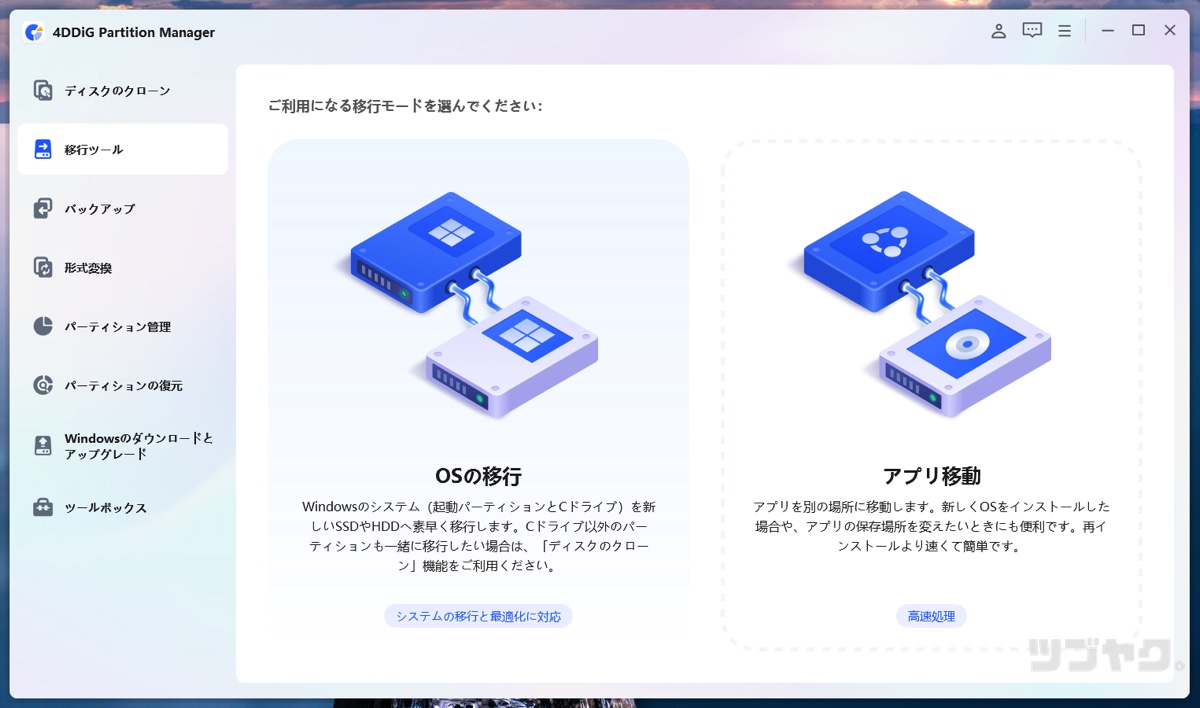
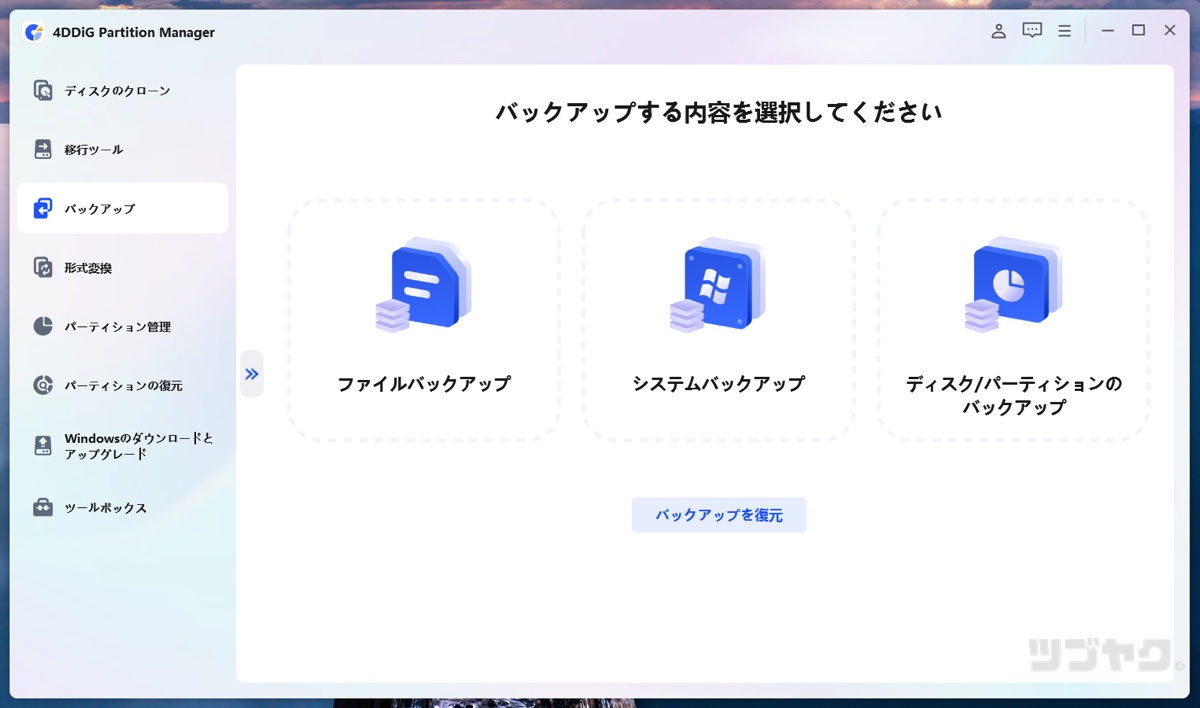
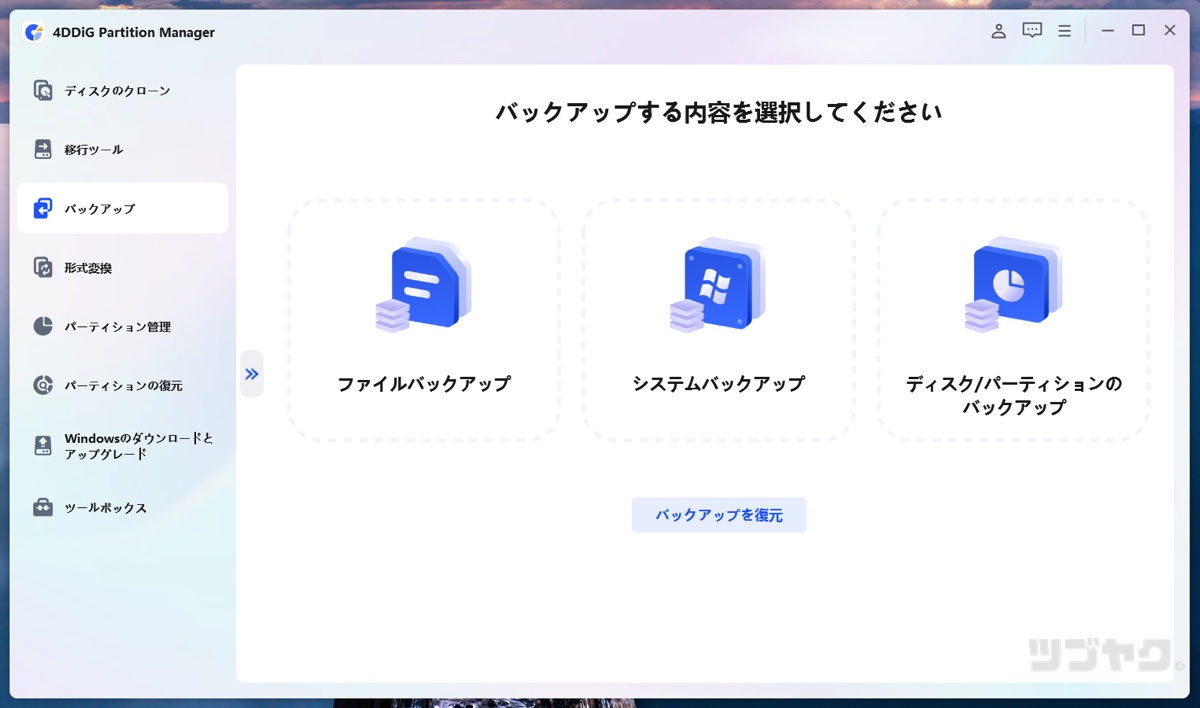
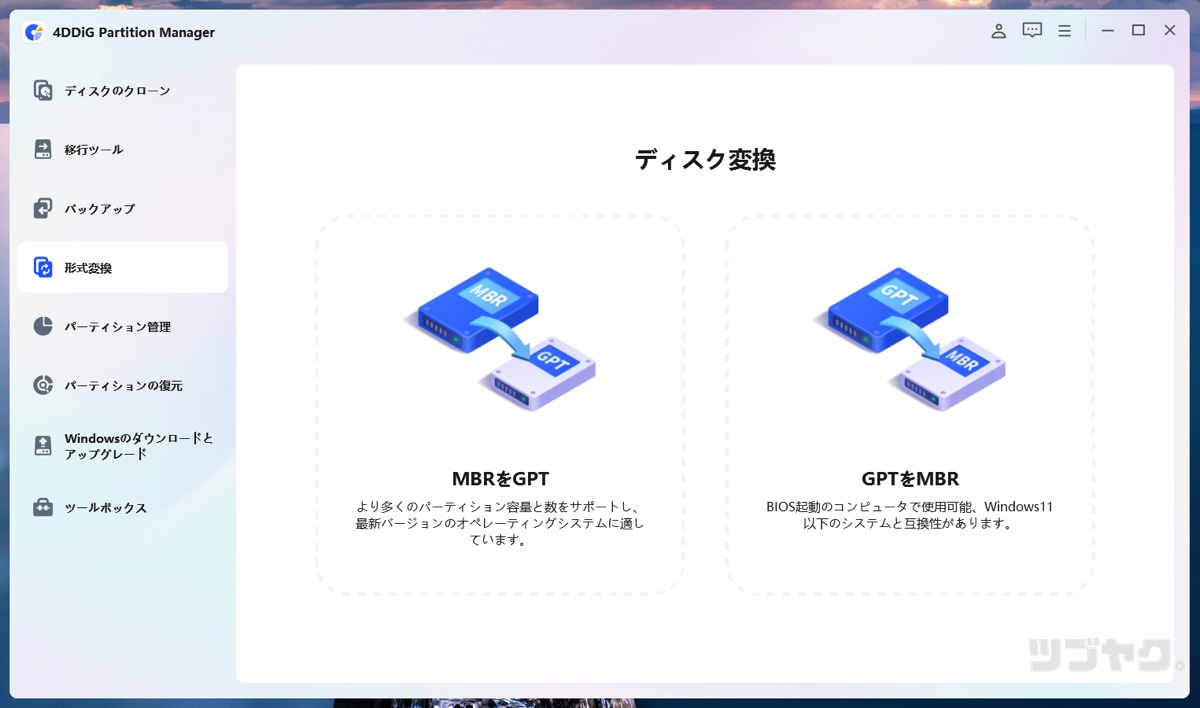
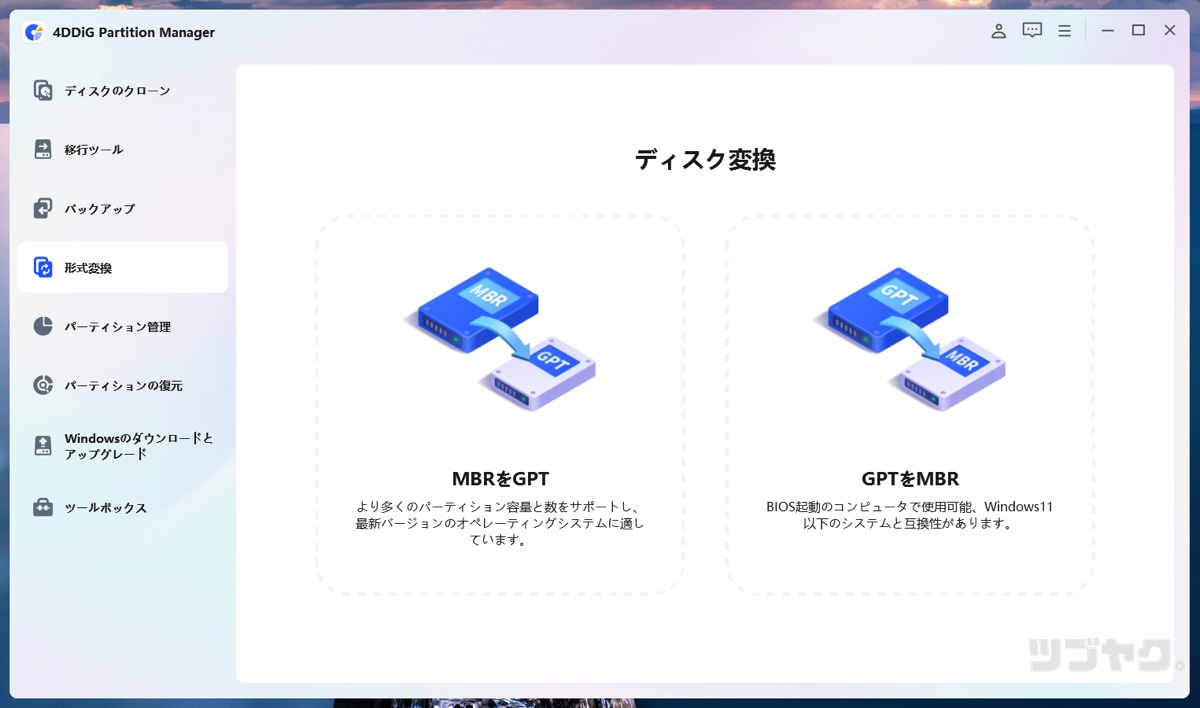
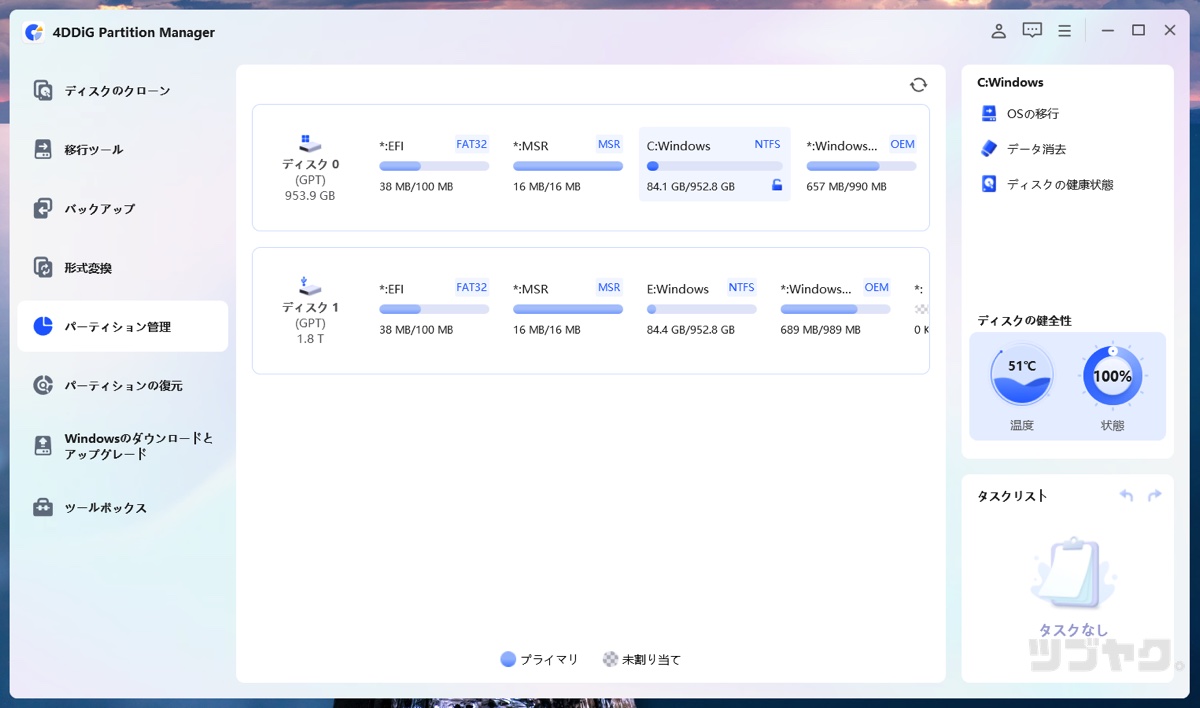
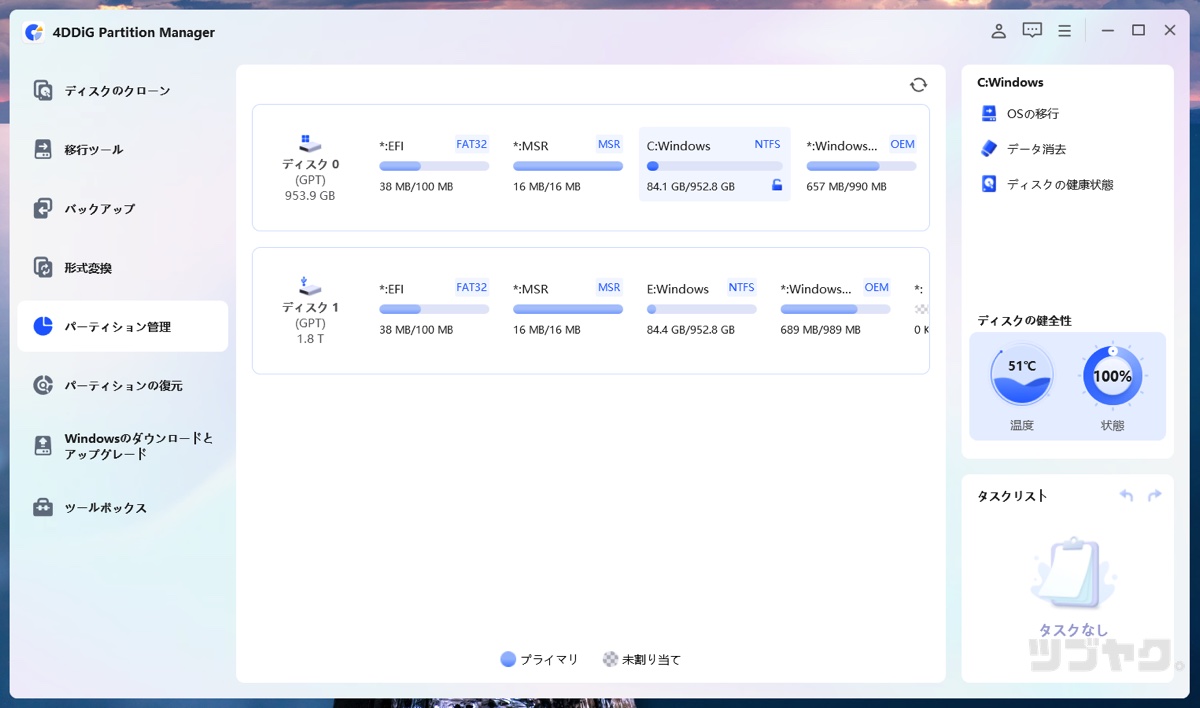
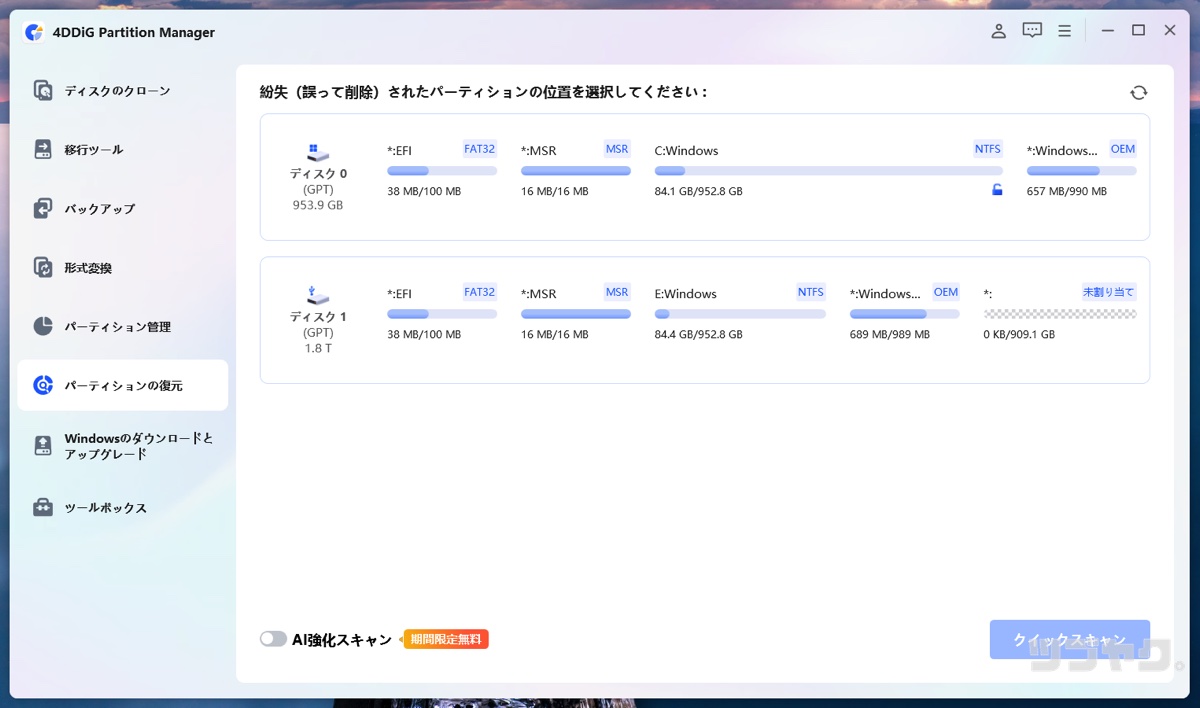
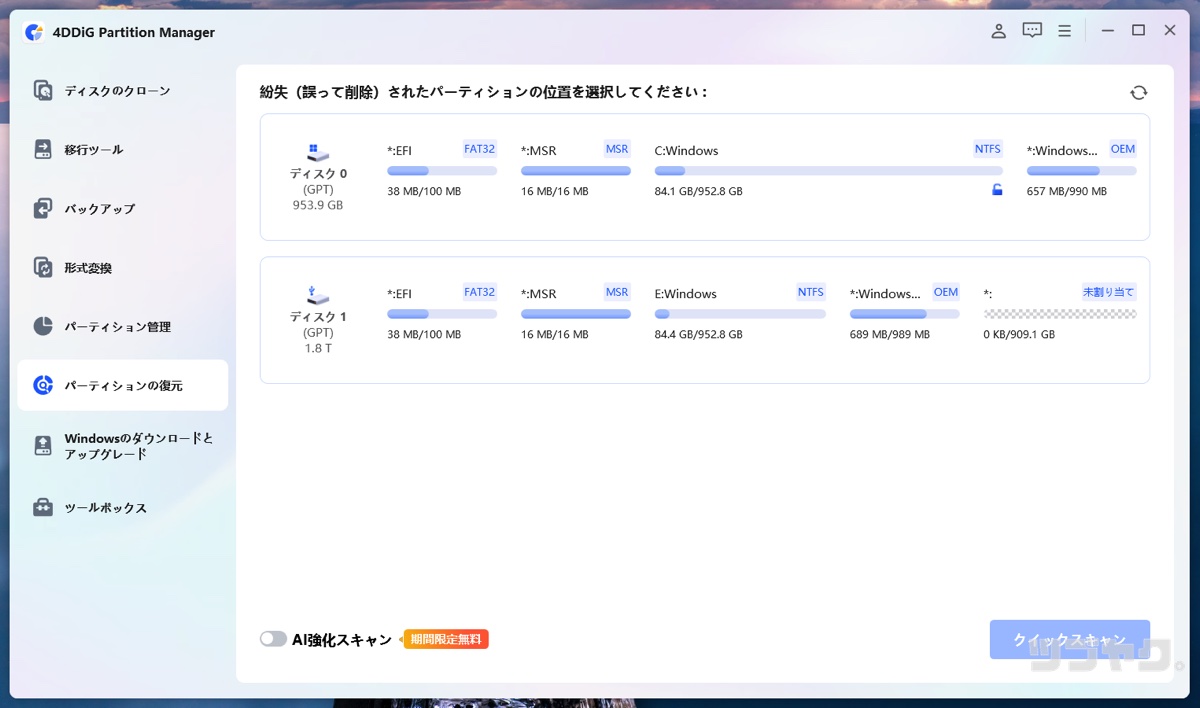
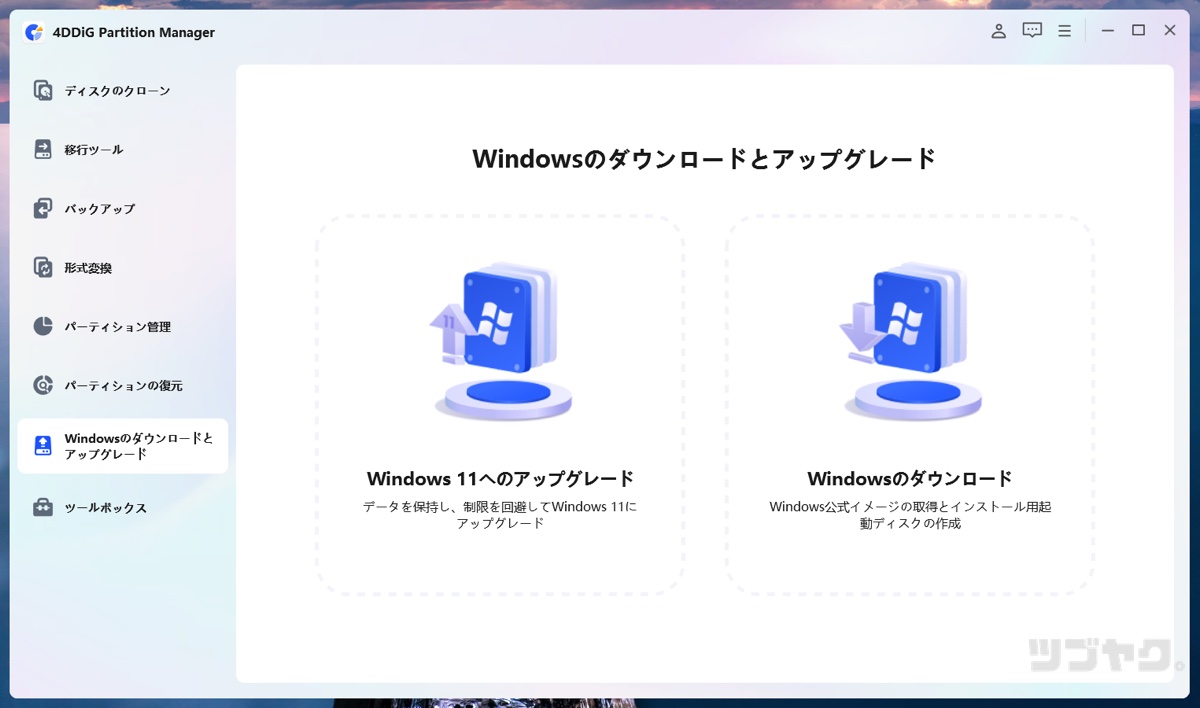
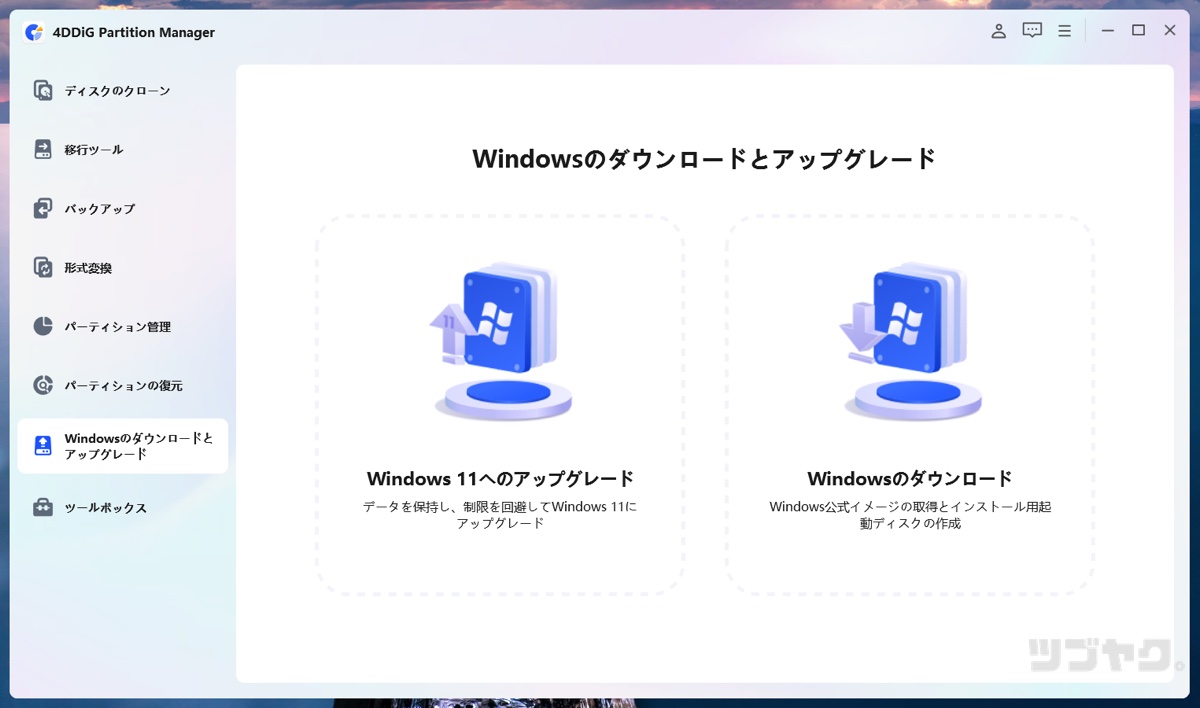
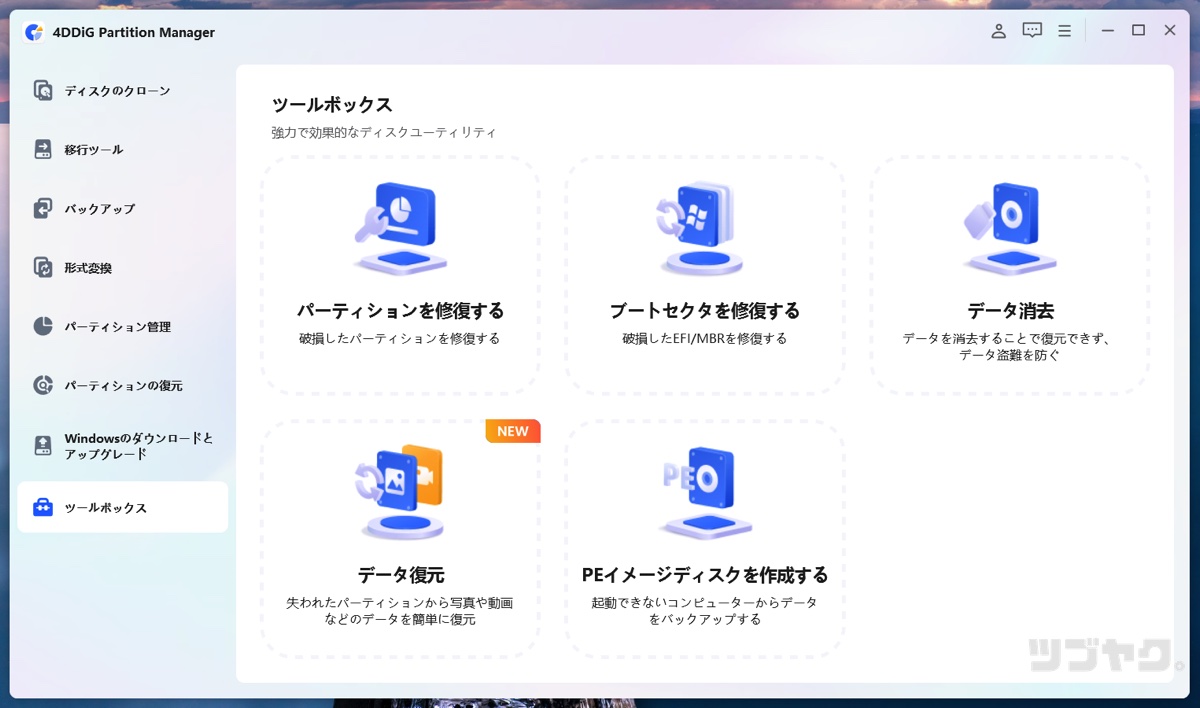
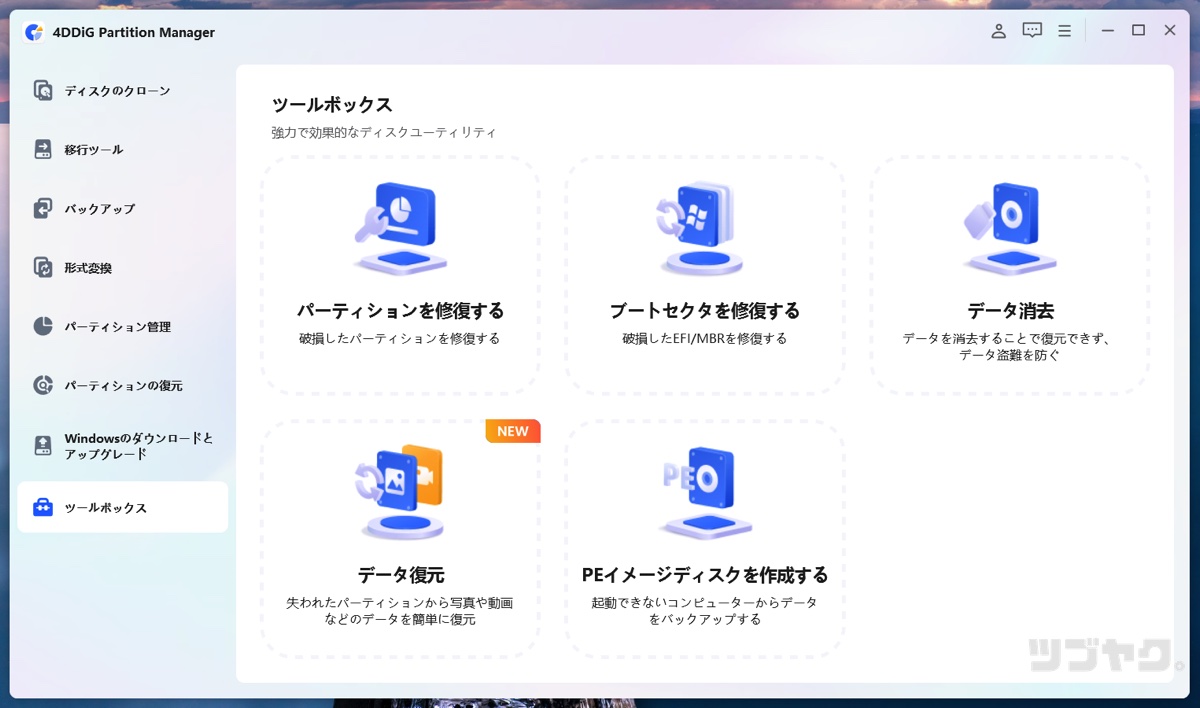
シンプルでわかりやすいUIと多彩な機能の両立は間違いなく「4DDiG Partition Manager」の大きな魅力です。
- ディスククローン
└ システムディスク・データディスク・パーティション - WindowsOSの移行
└ SSD・HHDへの移行、大容量SSDへのアップグレード - パーティションの管理
└ パーティションの作成、削除、フォーマット、ドライブレター変更、MBR/GPTを変更、WinPE作成 - パーティション・データ復元
└ パーティションの復元、パーティションの修復、ブートローダーの修復 - Windowsのアップグレード
└ Windows 11にアップグレード、インストールディスク作成 - 各種ユーティリティツール
└ パーティション修復、ブートセクタ修復、データ消去、データ復元、PEイメージディスク作成
製品仕様|4DDiG Partition Manager
| ブランド | 4DDiG |
| 製品名称 | Partition Manager |
| 対応OS | Windows 11/10/8.1/8/7 |
| ファイルシステム | NTFS、exFAT、FAT16/FAT32 |
| ハードウェア要件 | CPU:1GHz(32ビットまたは64ビット)以上 ディスク空き容量:200MB以上 RAM:512MB以上 |
| 言語 | 英語、ドイツ語、フランス語、イタリア語、 スペイン語、ポルトガル語、ロシア語、日本語、韓国語、アラビア語、オランダ語、トルコ語、インドネシア語、タイ語、繁体字中国語、簡体字中国語 |
| ライセンス | 月間更新、年間更新、永久 |
| 備考 | 7日間無料体験 |
レビュー|実際にM.2 SSDのクローンを試してみた
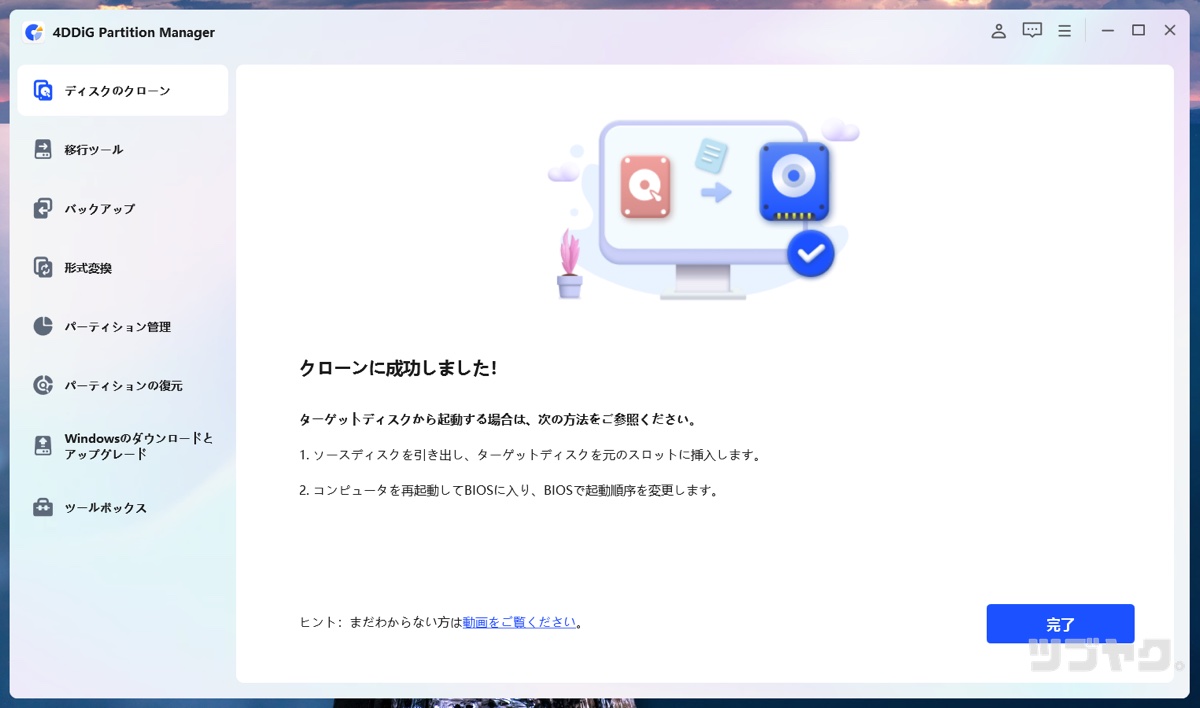
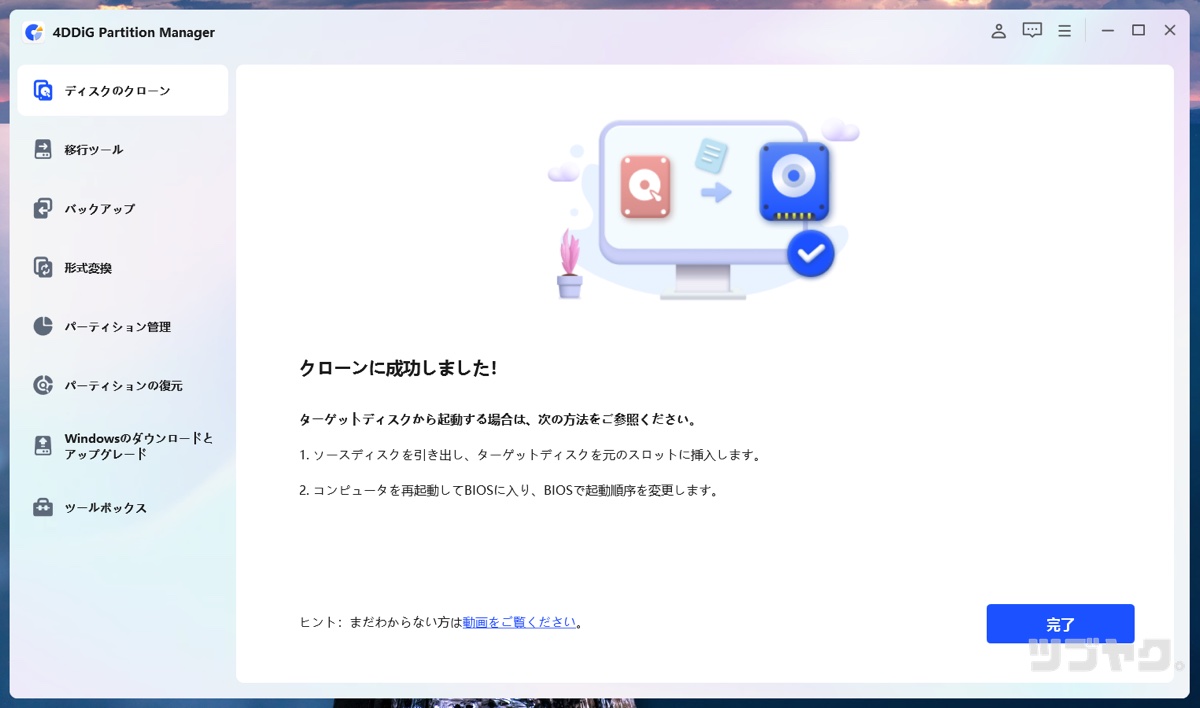
「4DDiG Partition Manager」は初心者さんのためのディスクパーティションツール。
多彩な管理機能を持つ本ツールですが、ここでは実際にシステムディスクのM.2 SSDへのクローン作成の様子を紹介する形で、その「簡単さ」をレビューします。
- Partition Managerのインストール方法
- クローンを作成する手順
- M.2 SSDクローン作成後の手順
インストール方法
「4DDiG Partition Manager」のインストーラーは公式サイトからダウンロードします。



以下の手順でインストールを進めてください♪
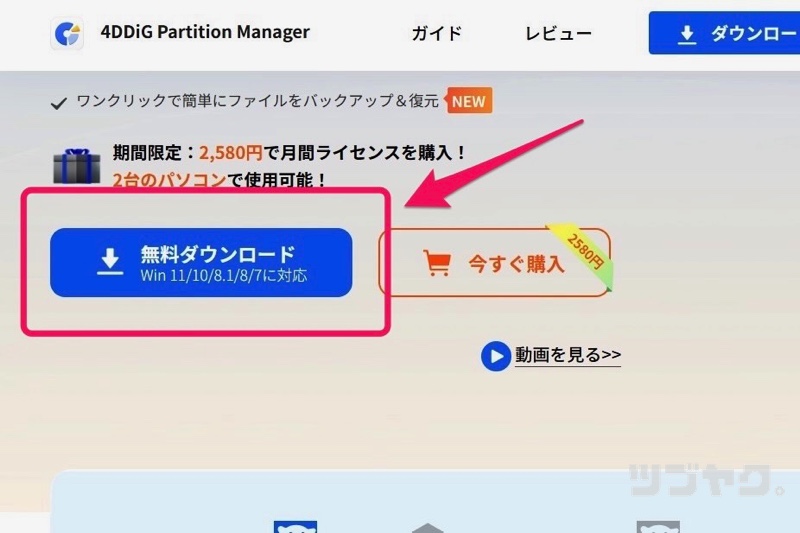
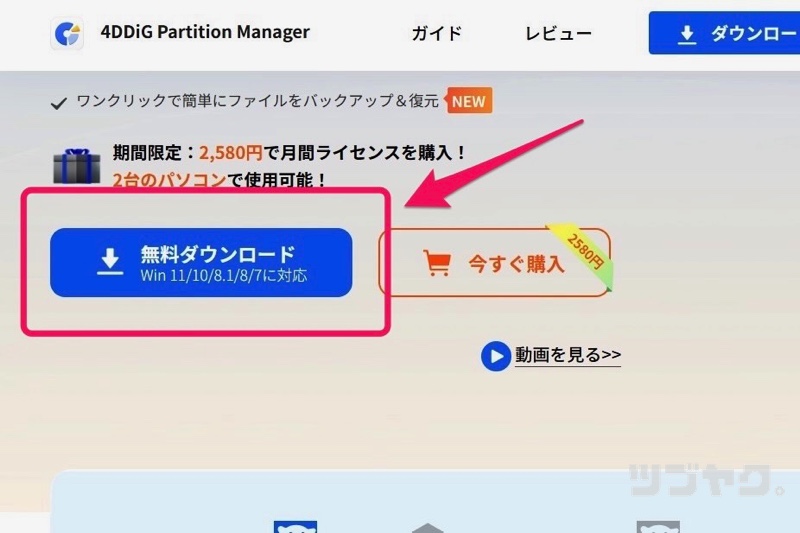
「4DDiG Partition Manager」の公式サイトに表示される「無料ダウンロード」ボタンをクリックするとインストーラーのダウンロードが開始します。
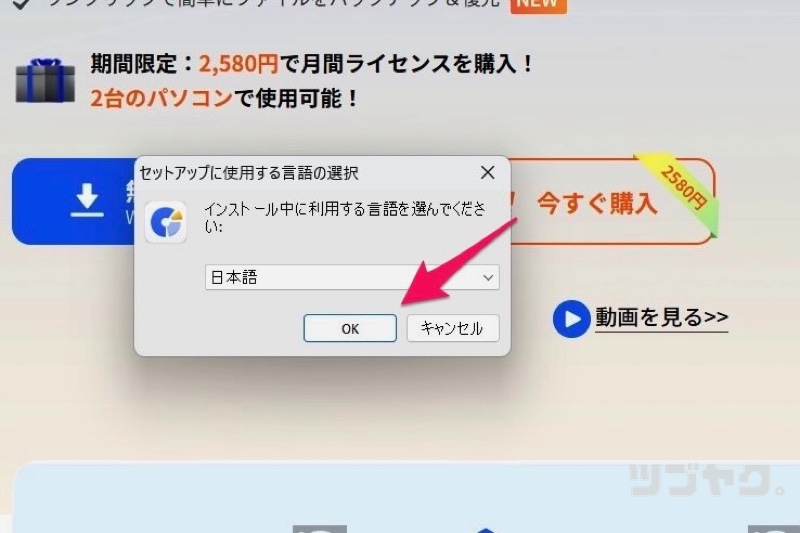
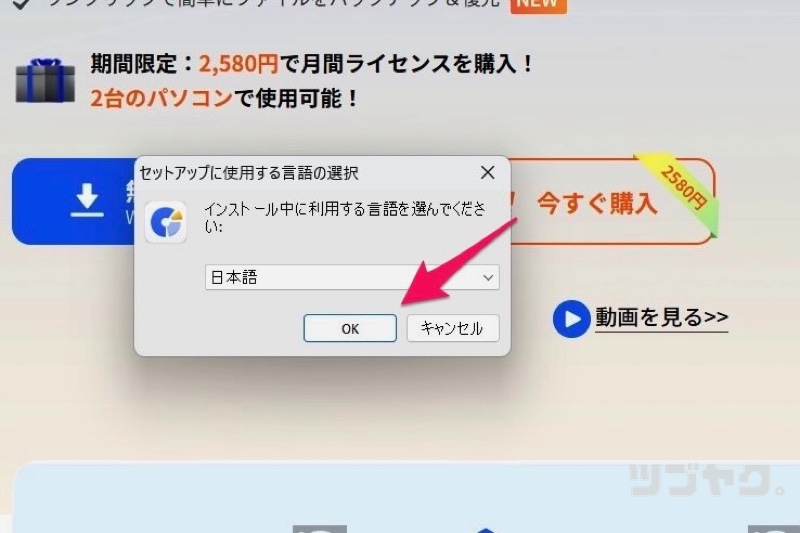
インストーラーを起動し、セットアップに使用する言語を選択します。
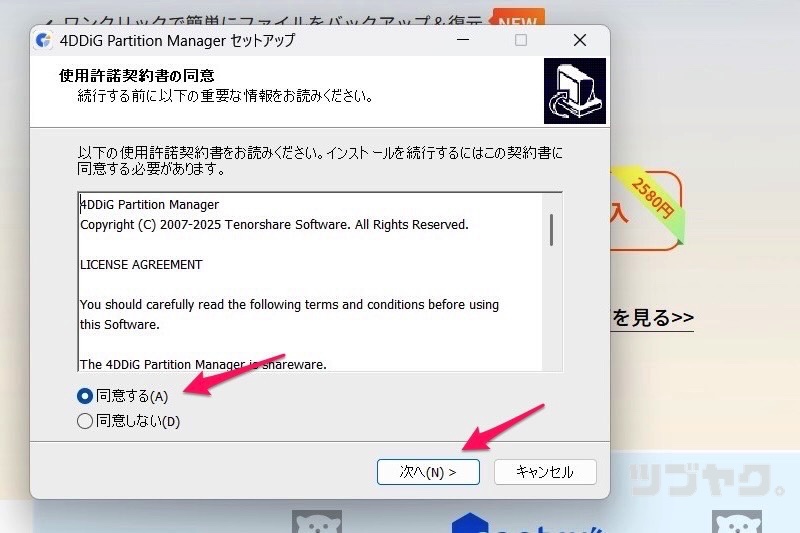
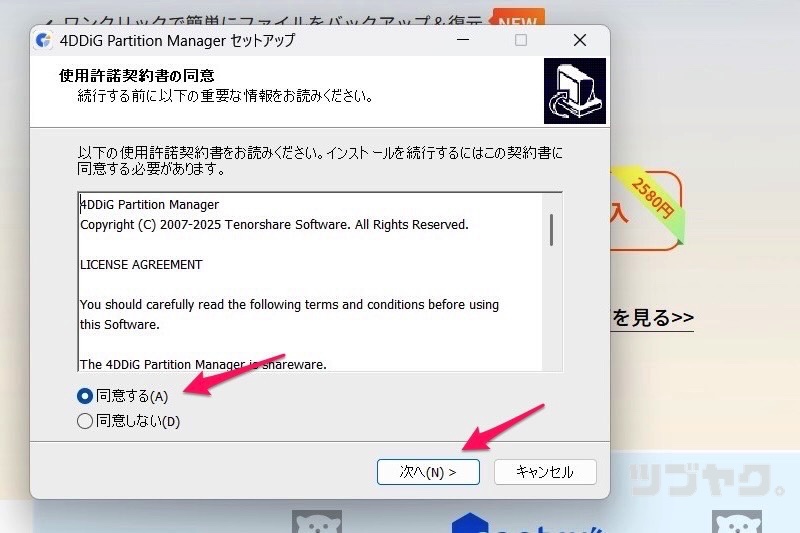
「同意する」を選択し、「次へ」をクリックします。
以降はインストーラーの指示に従って、順次インストールを進めてください。



あとはインストーラーの指示に従えばオッケー!
クローン作成前の確認事項


クローン作成の手順に進む前の次の3点を確認しておきましょう。
- ターゲットディスクの容量確認
- 重要なデータのバックアップ
- 元ディスクのデータについて
ターゲットディスクの容量確認
コピー先のディスク(ターゲットディスク)の容量がコピー元のディスク(ソースディスク)以上であることを確認してください。



余った領域はパーテション管理機能で新シパーテションに!
重要なデータのバックアップ
クローンを作成する際、ターゲットディスク上のデータは消去されます。



重要なデータのバックアップは忘れずに♪
元ディスクのデータについて
クローン作成に際して、元ディスク(ソースディスク)のデータが消去されたり、変更されたりすることはありません。
クローン作成手順
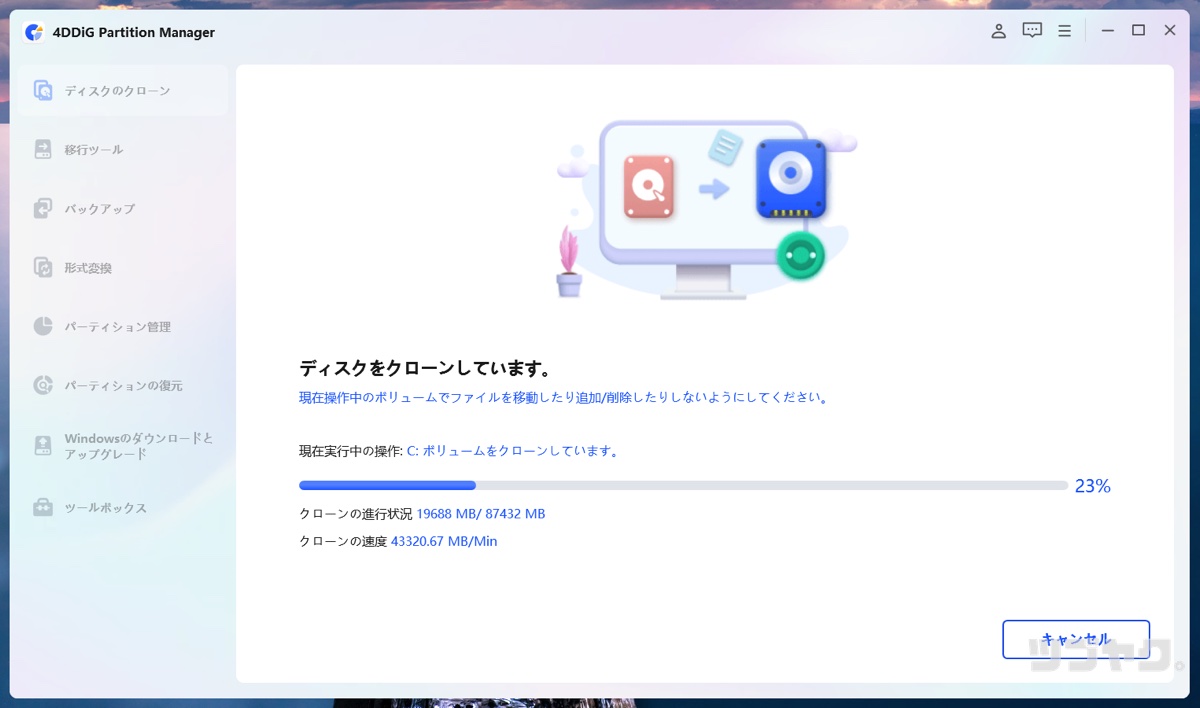
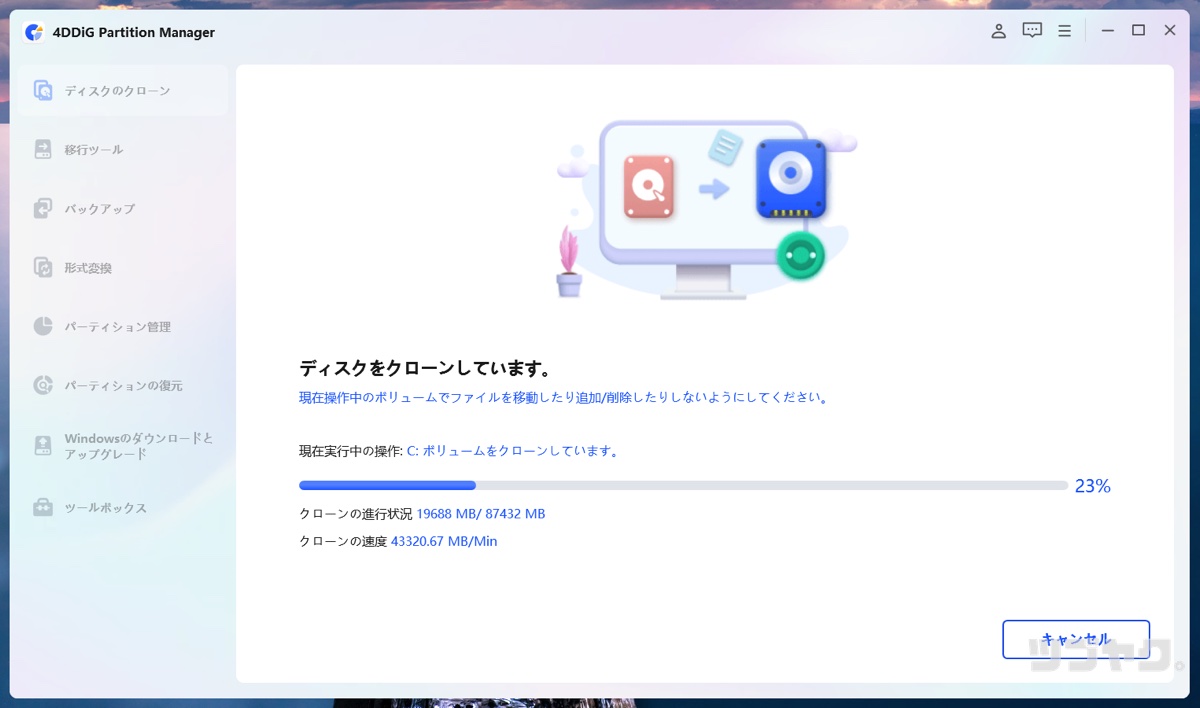
「4DDiG Partition Manager」を使用したM.2 SSDクローン作成の流れを紹介します。



初めての方でも拍子抜けするほど簡単です♪
安心して「4DDiG Partition Manager」を起動し、手順を進めてみてください。
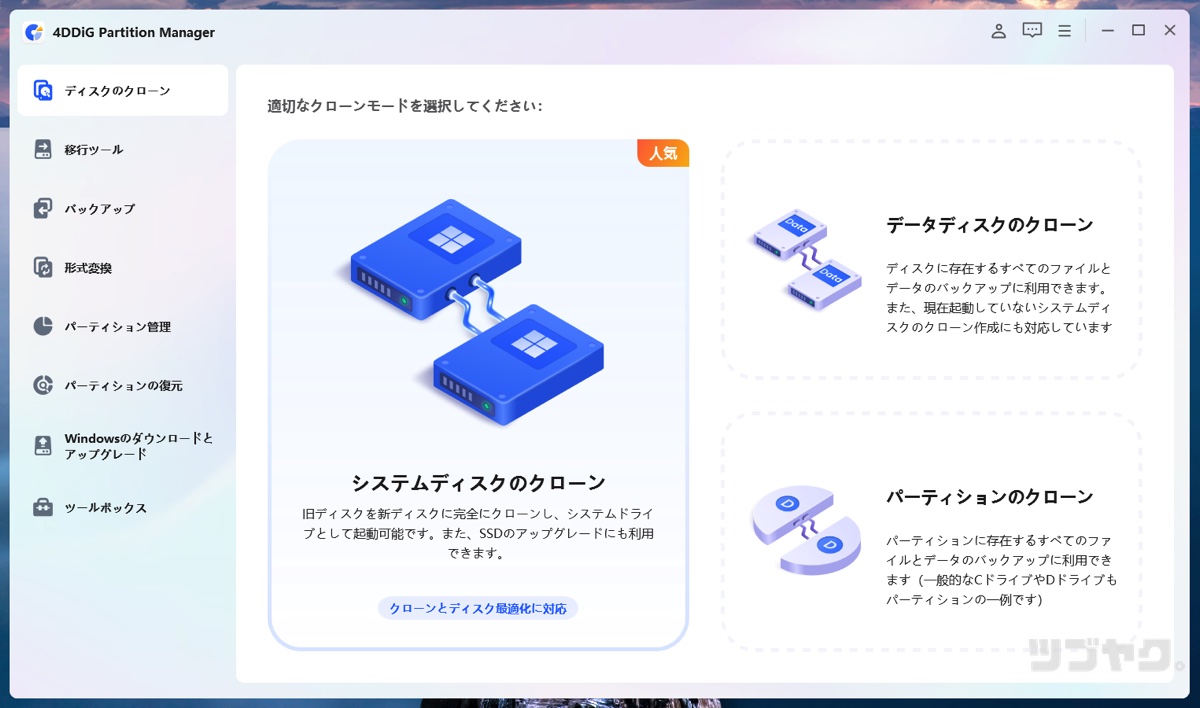
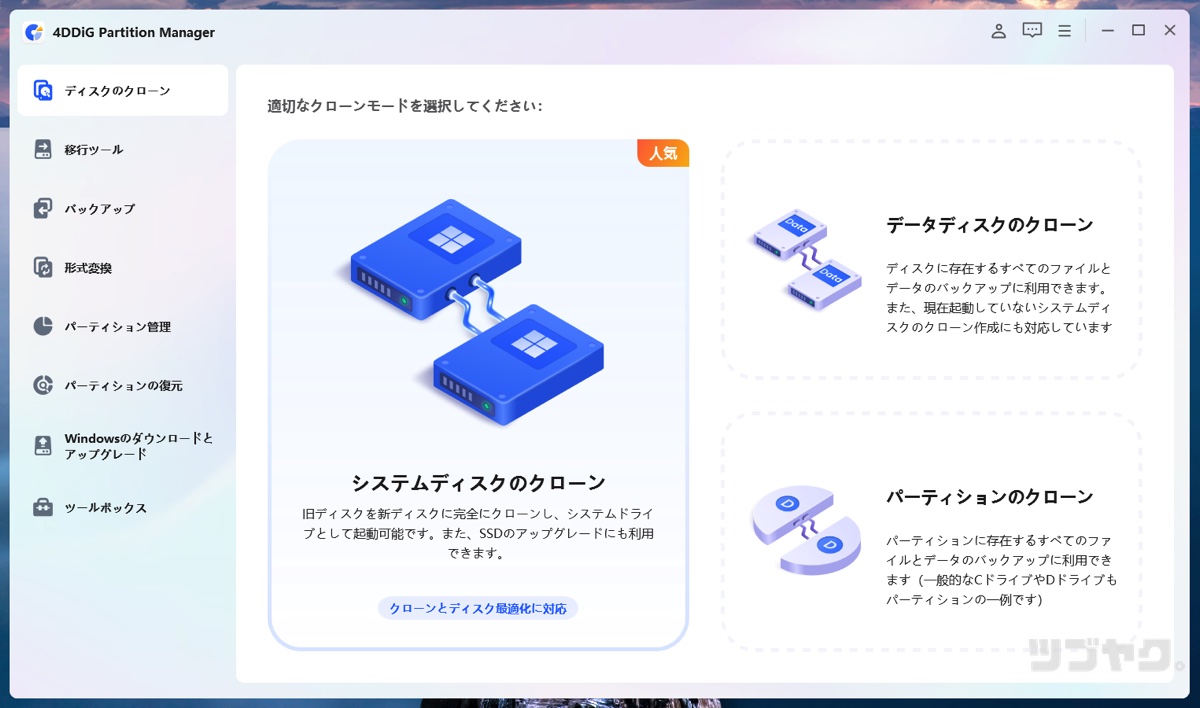
メイン画面の「システムディスクのクローン」、もしくは左メニューの「ディスクのクローン」を選択します。
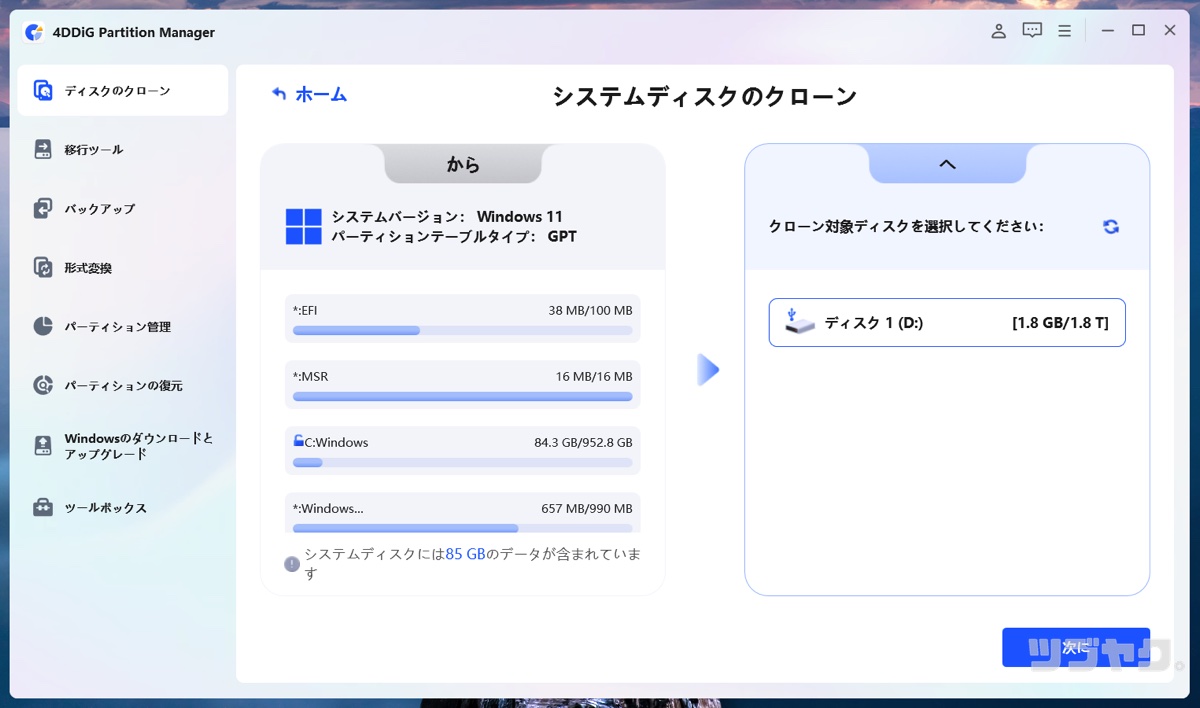
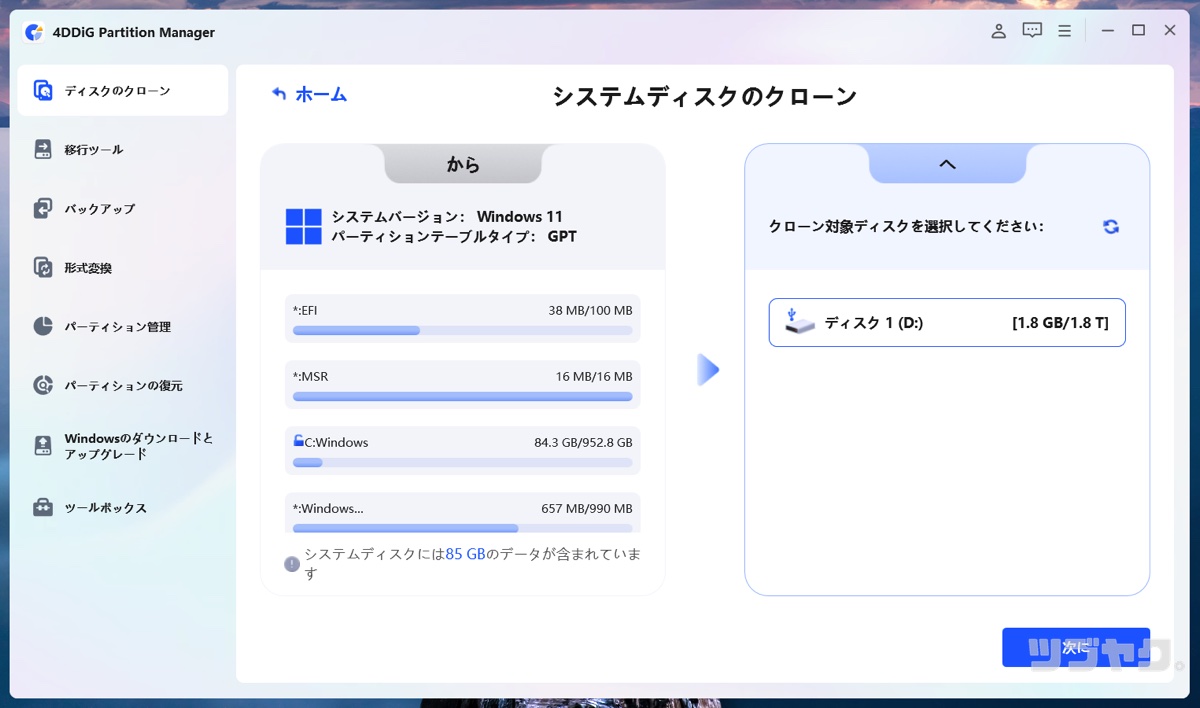
クローンを作成するターゲットディスクを選択し、「次に」ボタンをクリックします。



重要データのバックアップは大丈夫かな!?
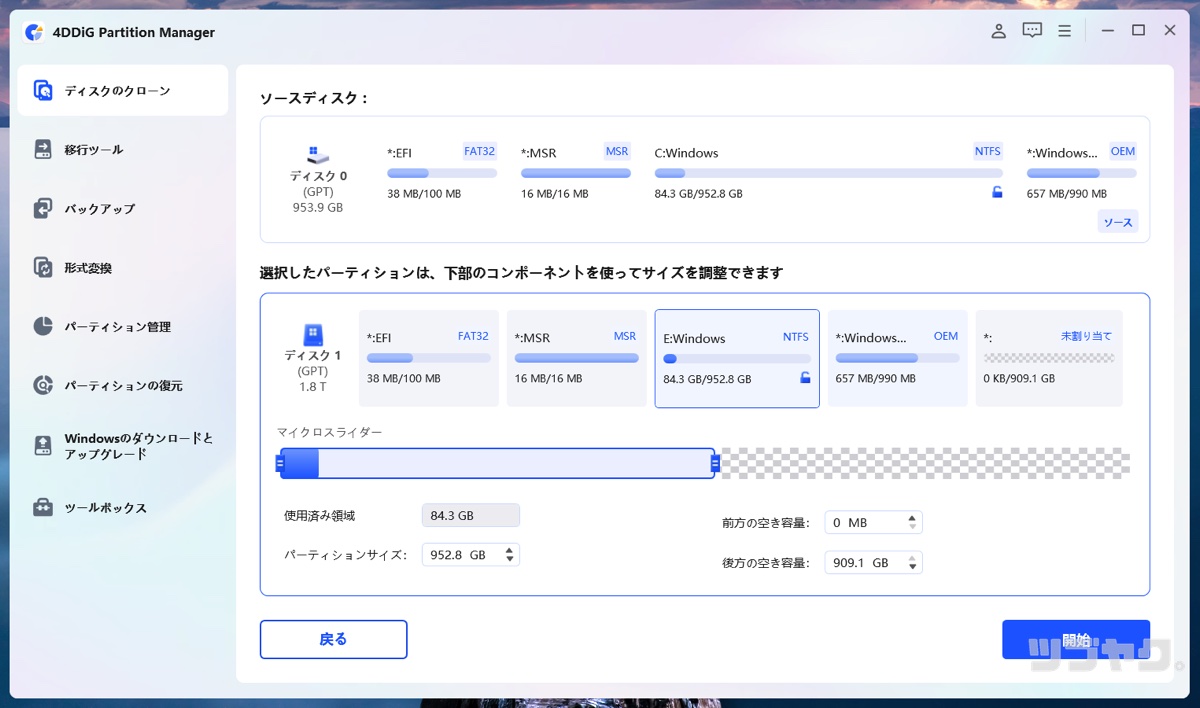
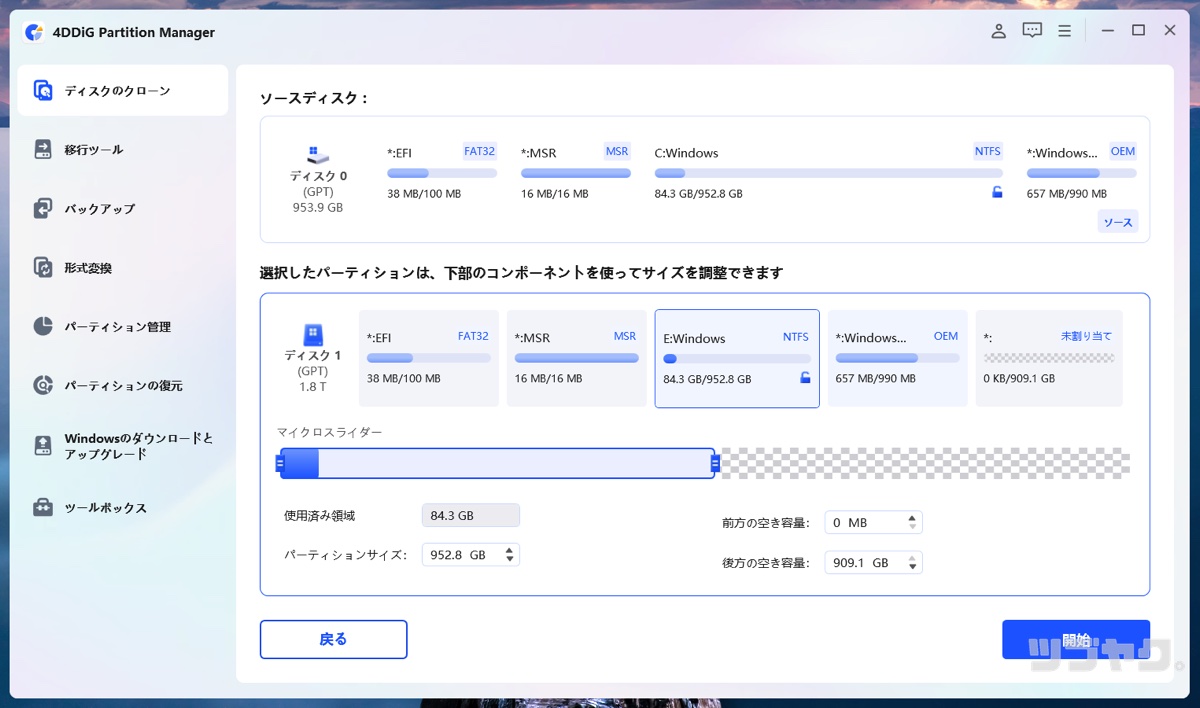
プレビューインターフェースに切り替わるので、内容に問題ないことを確認の後、右下の「開始」ボタンをクリックします。
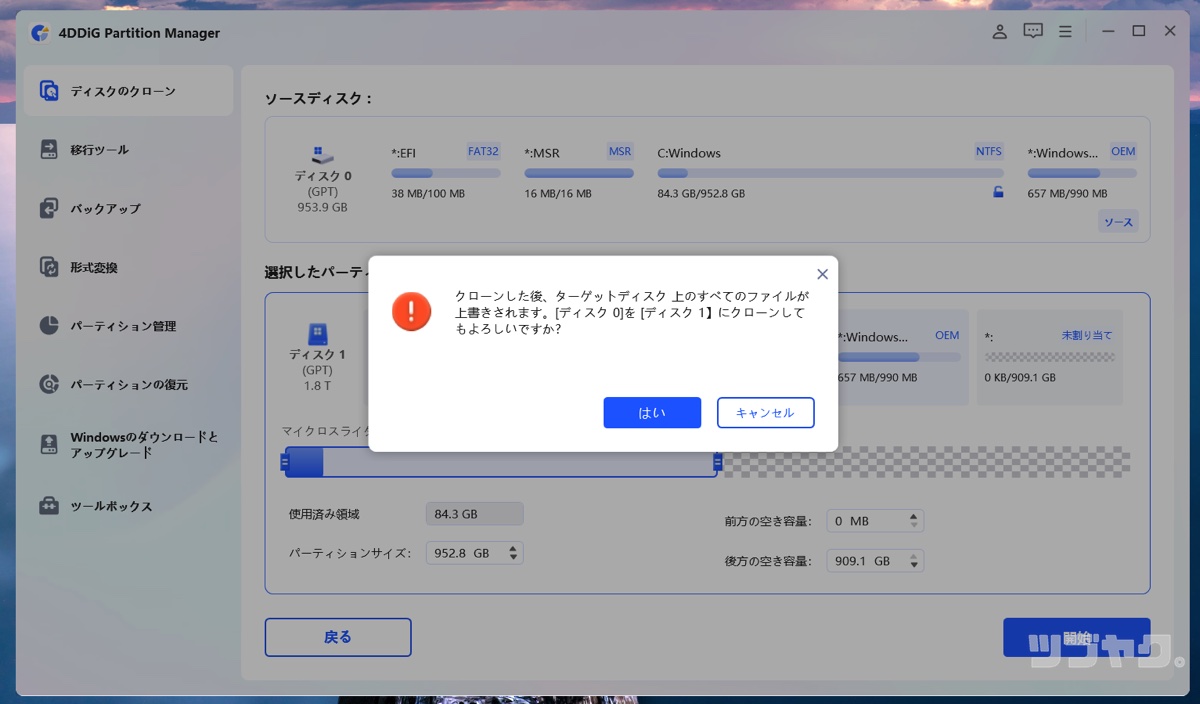
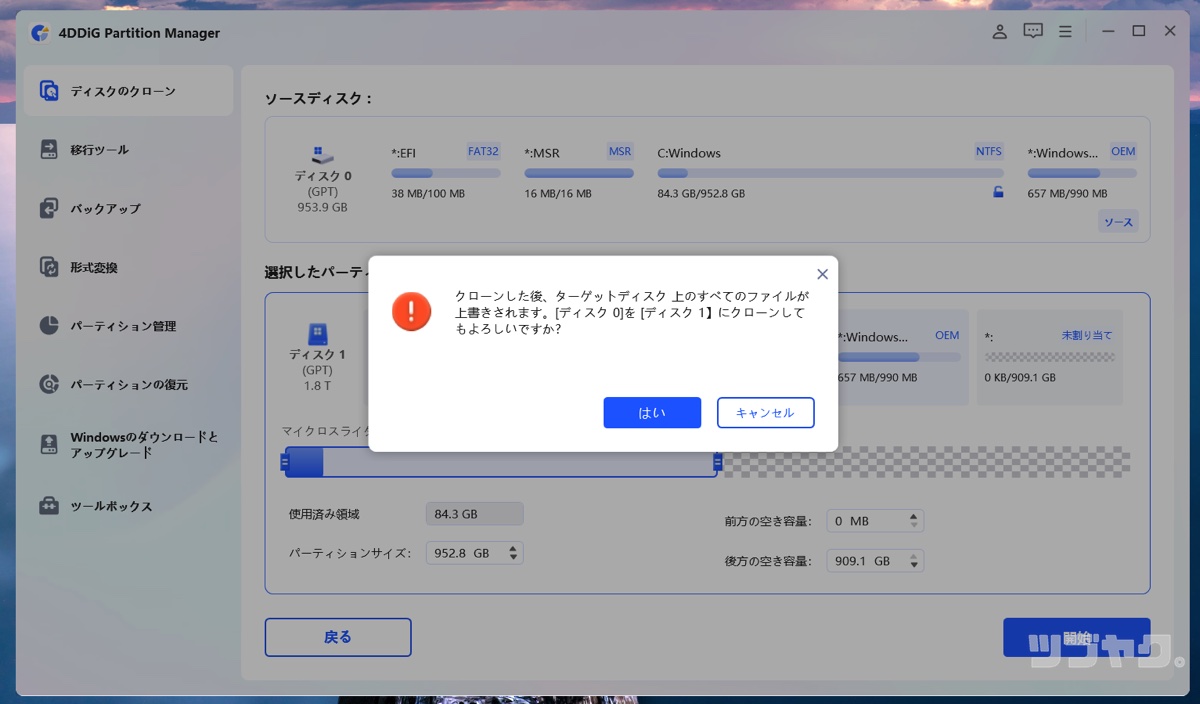
ファイル上書きに関する注意書きが表示されます。バックアップ完了済みであれば、「はい」をクリックします。
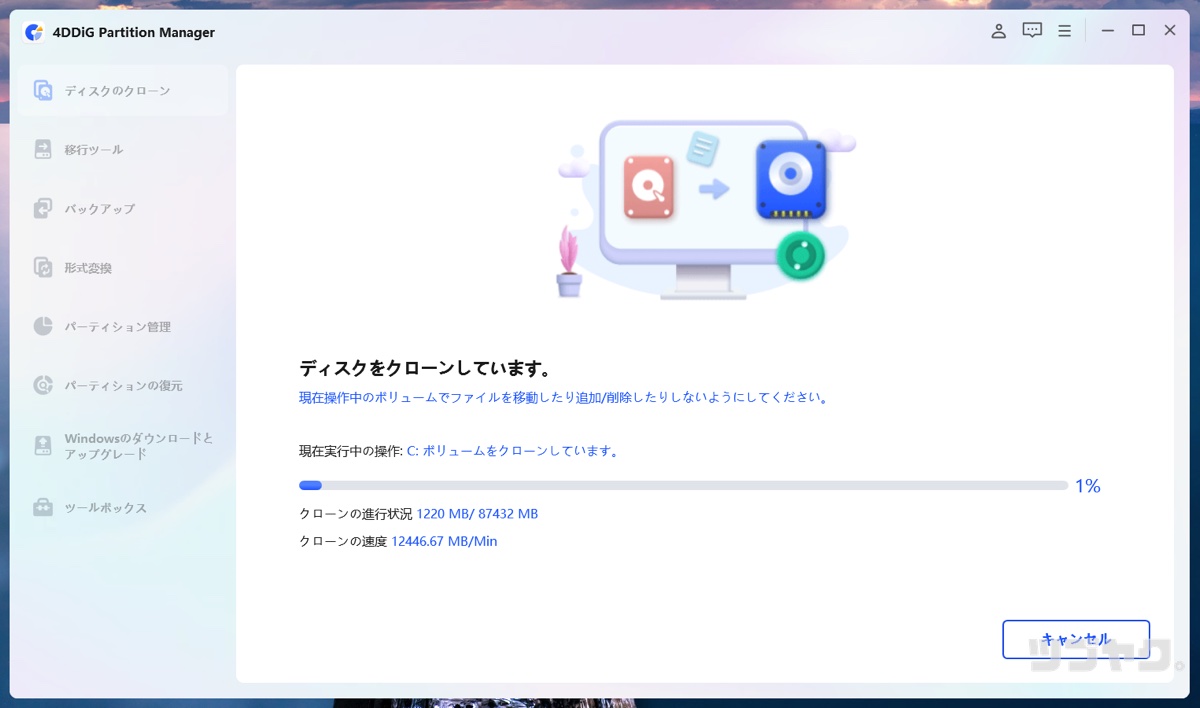
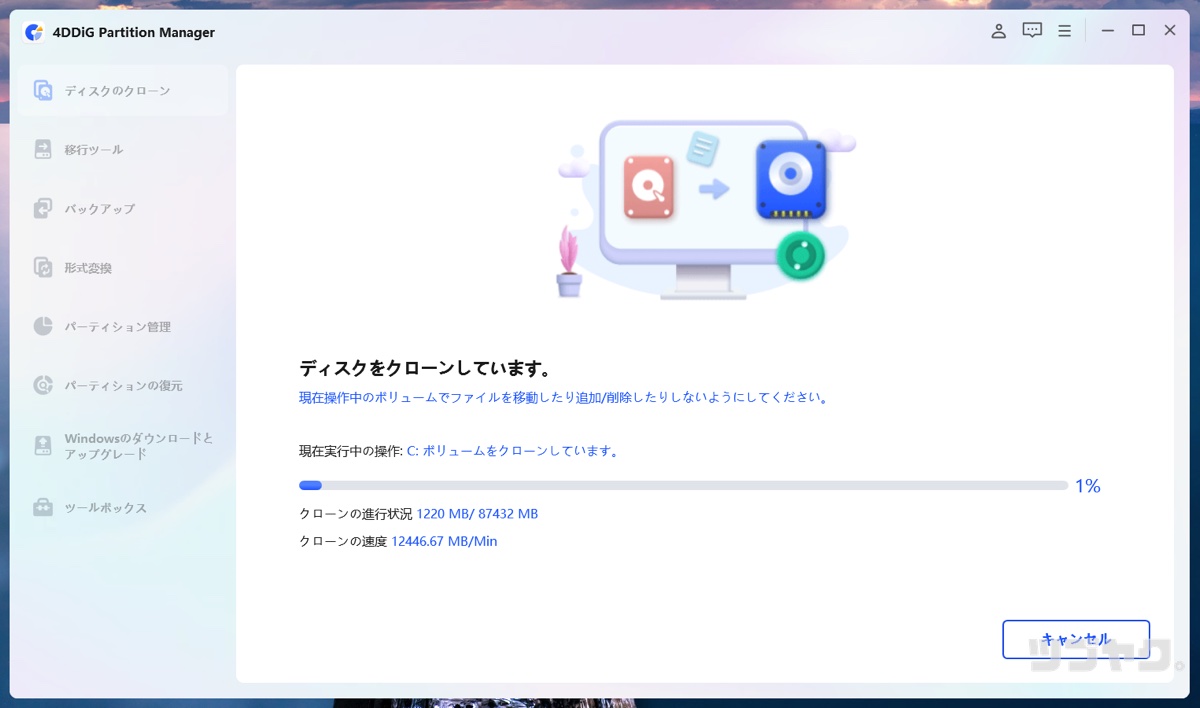
クローン作成がスタートします。完了するまでしばらく待機。
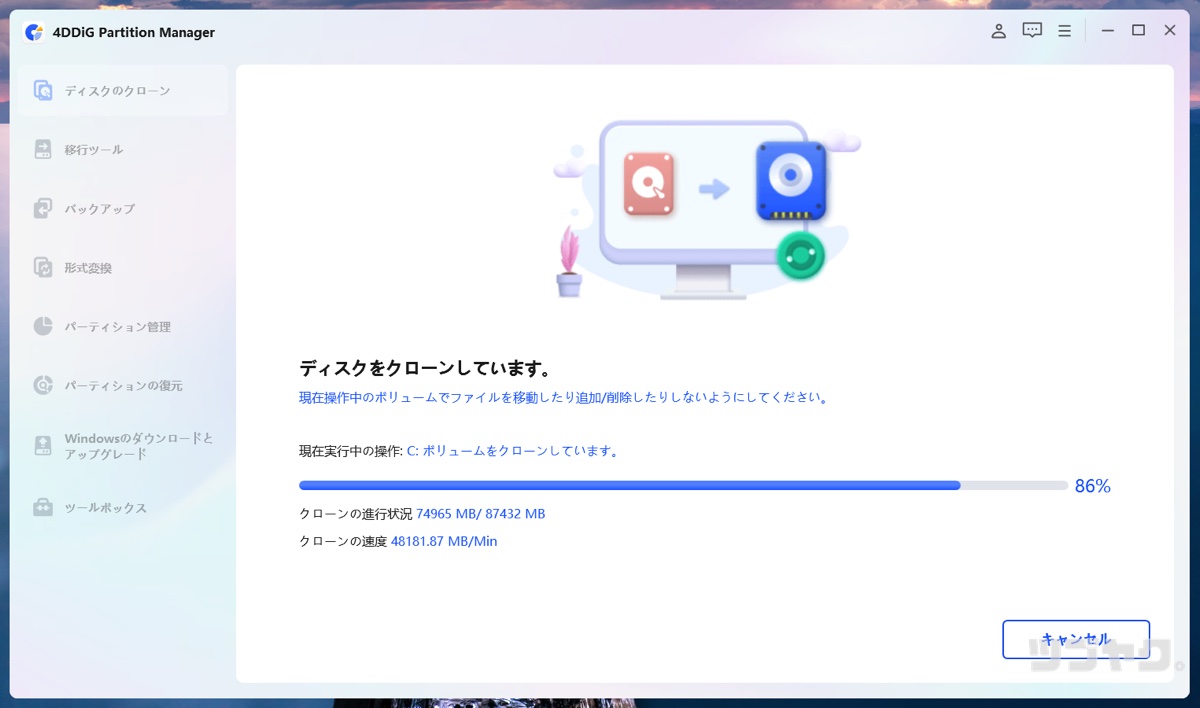
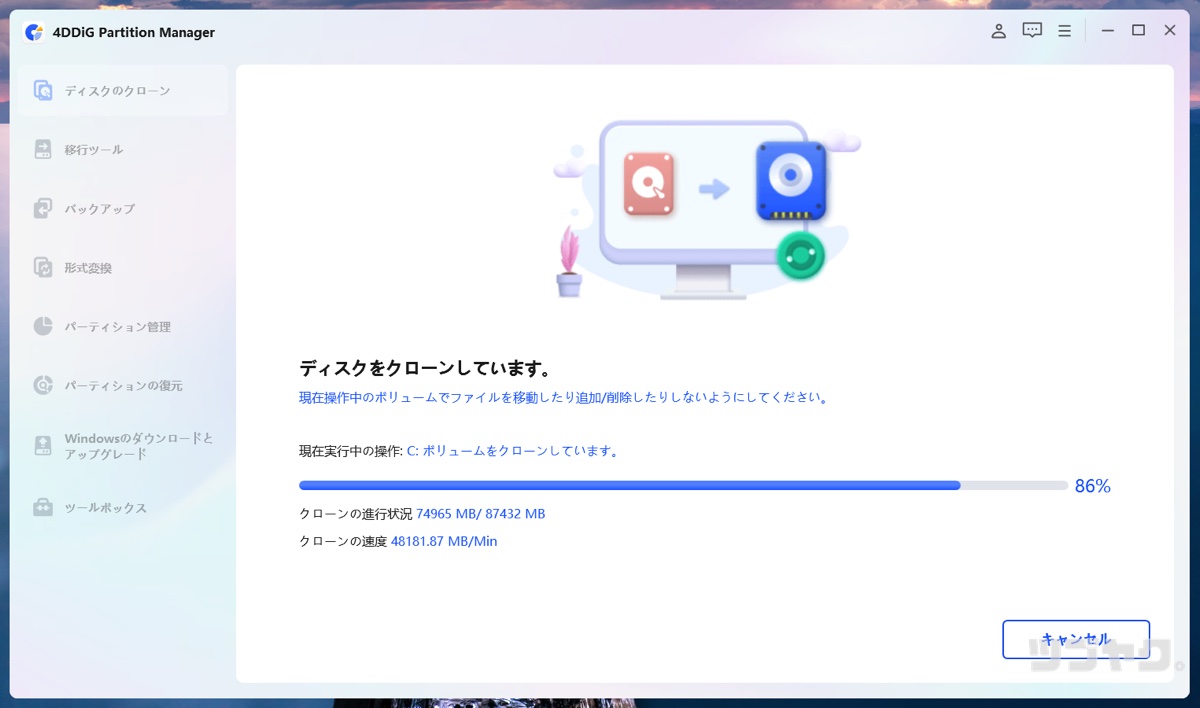
作成完了までの時間は、ソースディスクの容量によって異なります。
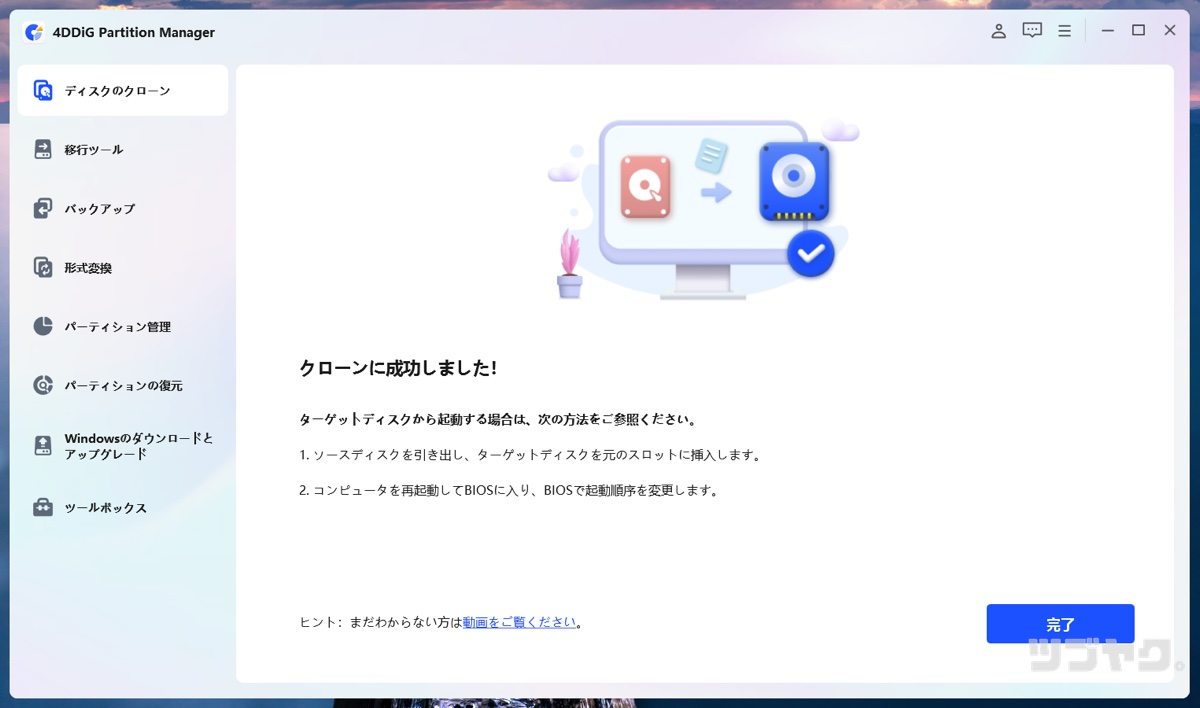
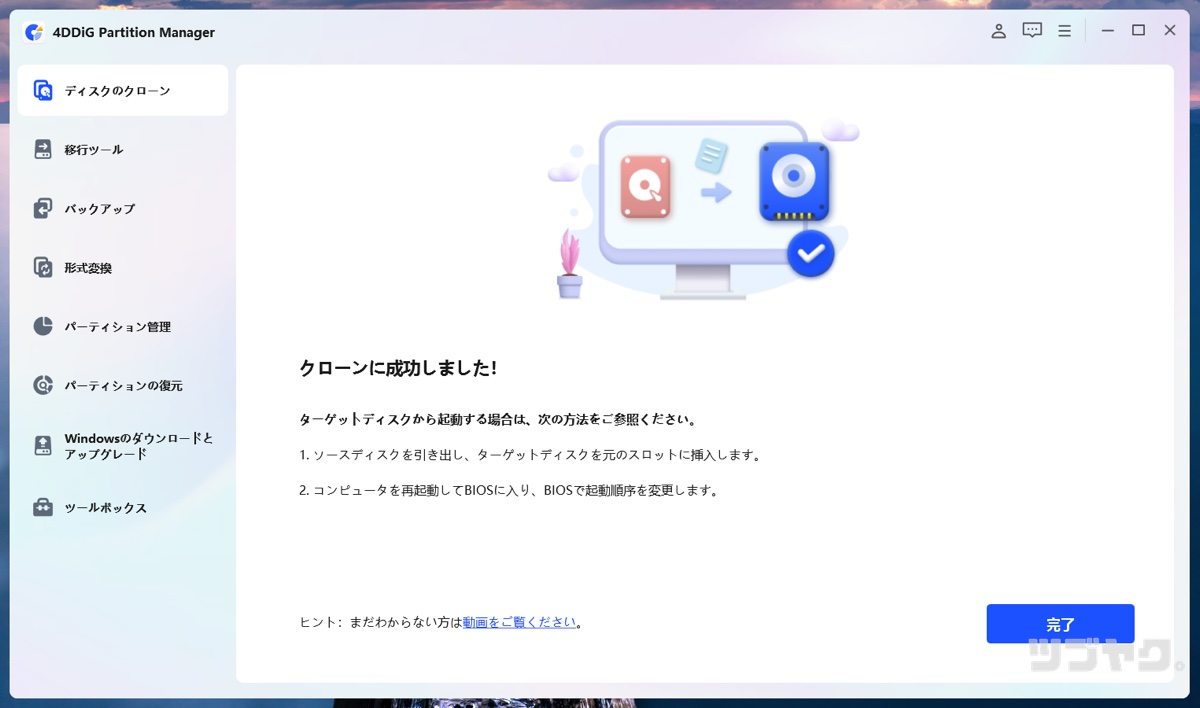
無事、M.2 SSDクローンの作成が完了しました。



「Partition Manager」の操作はたったこれだけ♪
続いて、ブートディスクの設定方法について解説します。
M.2 SSDクローン作成後の手順について
M.2 SSDクローン作成後のパソコン起動の際には、起動ディスク(ブートディスク)の切り替えが必要です。その手順・方法などについては以下の記事を参考にしてください。
この様に初めての方でも驚くほど簡単にM.2 SSDクローンを作成できる「4DDiG Partition Manager」。



1ライセンスでPC2台に対応!
感想|4DDiG Partition Managerのメリット&デメリット
「4DDiG Partition Manager」を使って感じた良い点や気になる点をまとめます。



初心者でもほんとに簡単♪ ただし、注意点も!?
ここが良い
「4DDiG Partition Manager」で特に気に入ってるのがこの5つ。
- 多彩な機能を備え効率的
- 初心者でも簡単&安心
- 低速PCが生まれ変わる
- 古いPCの長寿命化も
- 一般の方は格安月間ライセンスで大丈夫
初心者さんでも簡単にお使いのパソコンののパフォーマン向上、データ保管、扱いやすさなど多くのメリットがある本製品。
一般の方の使用であれば、低価格な「月間ライセンス」で充分です。



この安心を低価格で入手できるのは嬉しいポイント♪
ここは気になる
一方、以下については注意も必要。
- 簡単だけどPCの根幹に関わる重要な作業。正しく慎重に。
「4DDiG Partition Manager」が扱う機能はすべてパソコンの重要なシステムやあなたの大切なファイル&データに関わるもの。
簡単操作が魅力のソフトではありますが、やはり正しく慎重に使用しないと思わぬリスクが生じることも。



簡単すぎてついつい忘れがちに!?
まとめ|4DDiG Partition Managerがおすすめなのはこんな人
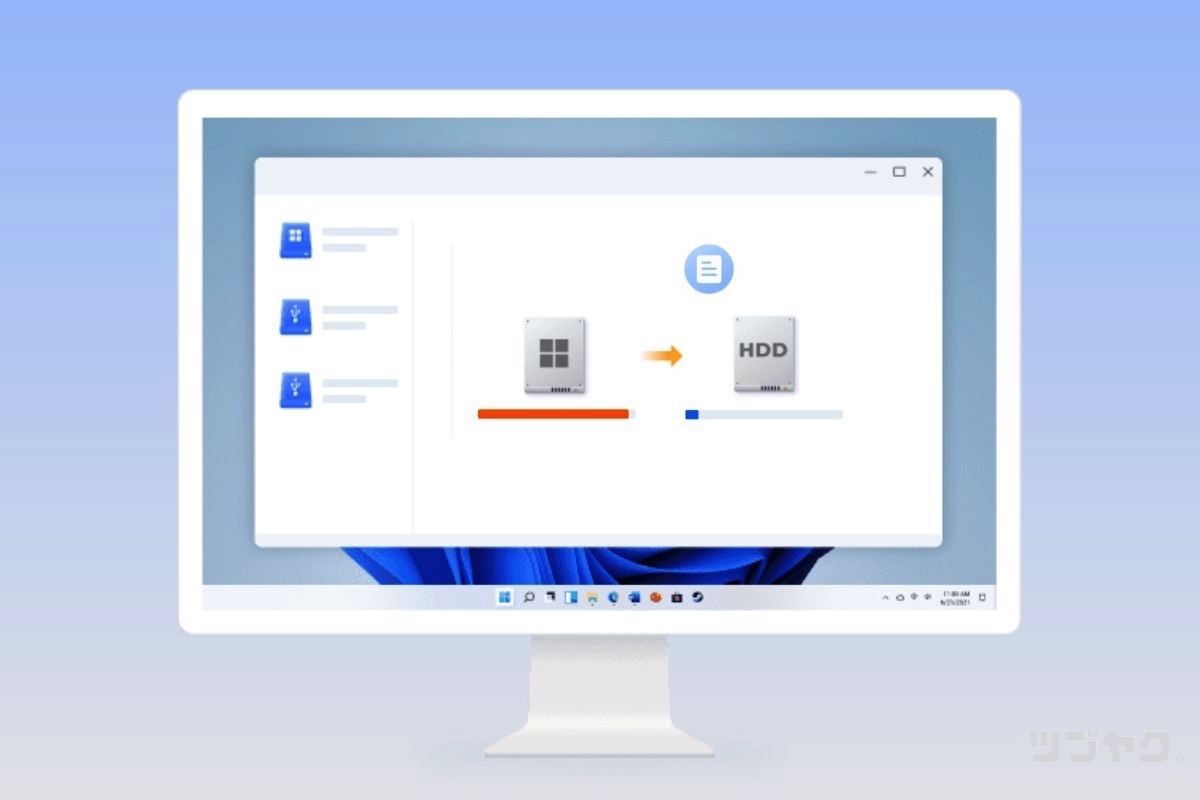
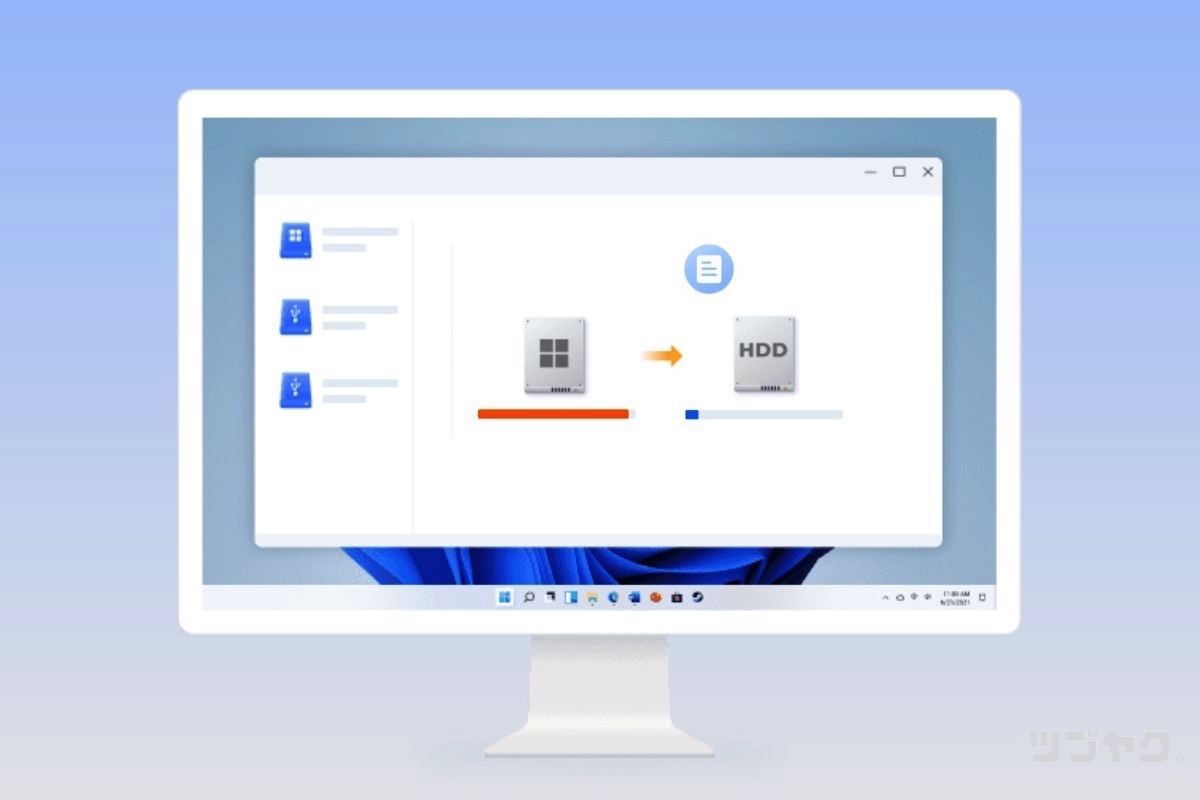
本記事で紹介した「4DDiG Partition Manager」は初心者さんでも安心のディスク・パーティション管理ツール。



簡単操作であなたのパソコンが何倍にも快適になることも♪
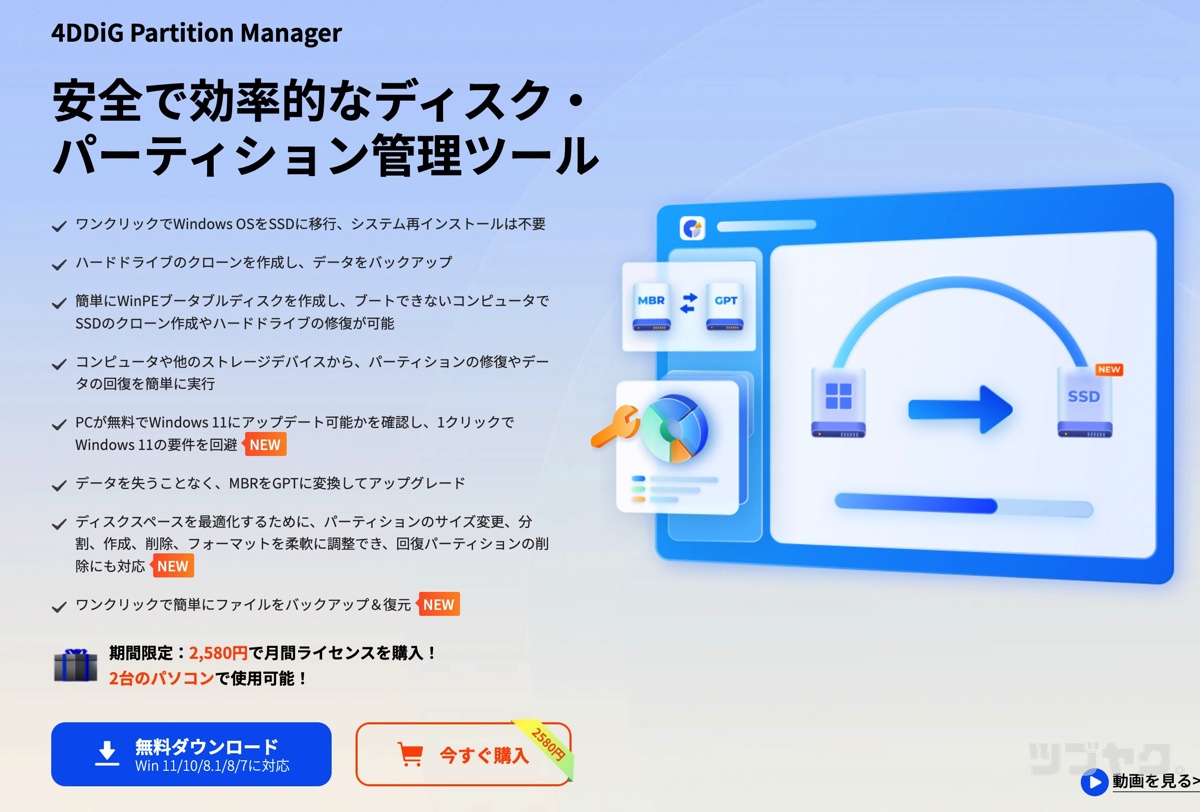
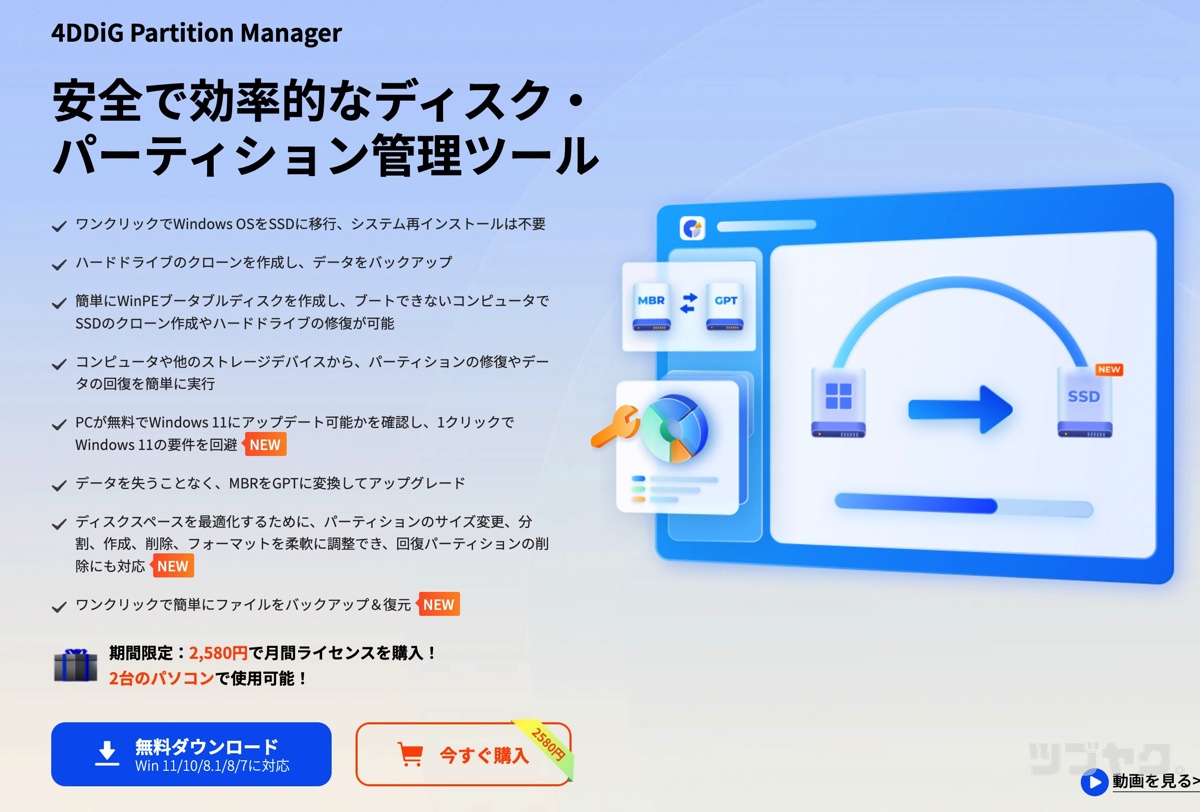
- 多彩な機能を備え効率的
- 初心者でも簡単&安心
- 低速PCが生まれ変わる
- 古いPCの長寿命化も
- 一般の方は格安月間ライセンスで大丈夫
- 簡単だけどPCの根幹に関わる重要な作業。正しく慎重に。
多彩な機能を持つソフトだけにおすすめできるユーザーさんも多岐にわたります。
4DDiG Partition Managerは、初心者から中上級者まで幅広いユーザーに対応。「簡単・安全・効率的」にパーティション管理やディスク移行を行いたい方に適しています。
- 初めてパーティション操作やSSD換装を行う方
- システムを移行したいが、OSの再インストールは避けたい方
- ストレージの容量不足にお悩みの方
- 複数のパーティションを効率よく管理したい方
- 安全性を重視して作業したい方
- 自作PCやノートPCの性能アップを検討中の方



この手の作業に不慣れの初心者さんには特におすすめ♪
そして、今なら期間限定で最安価格の「月間ライセンス」を始めとした各種ライセンスをよりお得な価格で購入可能。
この機会、ぜひ一度チェックしてみてください。
\ 期間限定!お得な月間ライセンス /







